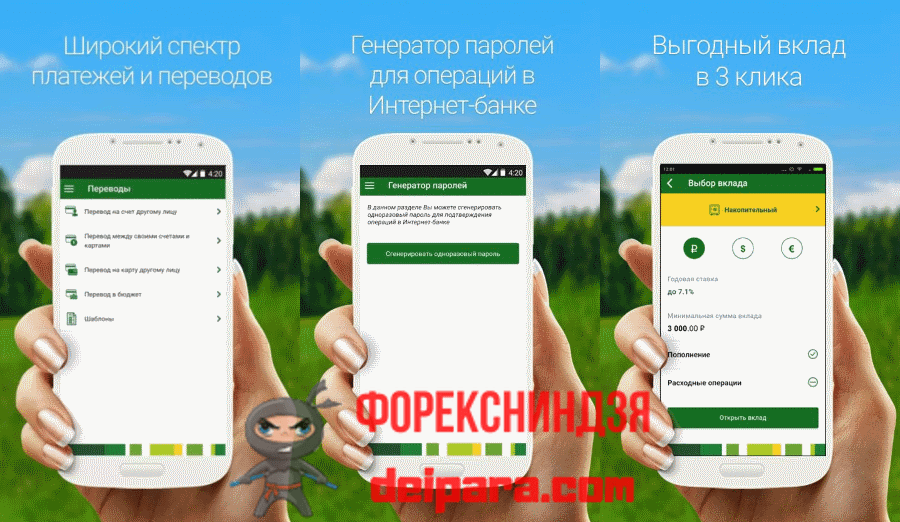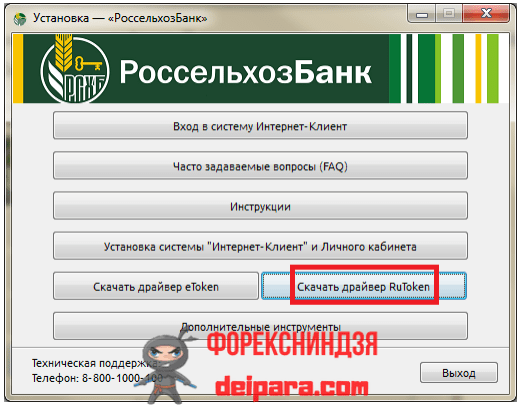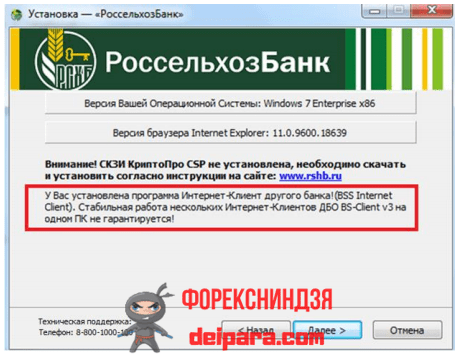Система «Интернет-Клиент»
Релиз 017.9
Руководство
по установке и настройке системы Интернет-Клиент
Версия 1.30
АО «РоссельхозБанк», 2017
Содержание.
Содержание. 3
Перед началом работы. 4
1.Скачивание дистрибутива системы «Интернет-Клиент». 5
2.Установка системы «Интернет-Клиент» в автоматическом режиме. 11
3.Установка драйвера eToken. 17
4.Первый вход в систему «Интернет-Клиент» и действия после установки. 22
4.1. Выполнение первого входа в систему. 22
4.2. Создание запроса на генерацию. 28
4.3. Принятие выпущенного сертификата. 37
5.Установка Системы «Интернет-Клиент» в ручном режиме. 39
5.1 Настройка браузера Internet Explorer. 39
5.2 Ручная установка системы ДБО BS-Client. 46
Использованные термины и сокращения. 51
Перед началом работы.
Поддерживаемые Cистемой «Интернет-Клиент» версии ОС Windows: Vista/7/8/8.1/10.
Для работы системы «Интернет-Клиент» необходим браузер Internet Explorer версий 6.0, 7,0, 8.0, 9.0, 10.0, 11.0. Работа Интернет-Клиента в браузерах, отличных от Internet Explorer, не поддерживается.
Для взаимодействия системы «Интернет-Клиент» с сервером Банка необходимо обеспечить доступ с компьютера, на котором установлена система «Интернет-Клиент», к следующим адресам (инициатором соединения является компьютер с установленной системой «Интернет-Клиент»): адрес назначения — bc.rshb.ru (194.190.12.37), порт назначения 443, протокол TCP;
Рекомендуется осуществлять доступ по доменным именам, а не по IP-адресам, ассоциированным с указанными доменными именами. Корректность настройки межсетевого экрана можно проверить при помощи команды telnet bc.rshb.ru 433, которую необходимо ввести в окно «Выполнить», вызываемого из меню «Пуск» -> «Выполнить». В случае корректной настройки межсетевого экрана появится черное окно без текста с заголовком «bc.rshb.ru» с мигающим курсором.
- Скачивание дистрибутива системы «Интернет-Клиент».
Вам необходимо скачать дистрибутив, войдя на официальный сайт АО «Россельхозбанк». На главной странице сайта выберите «Малому и микробизнесу» (Рисунок 1).
Рисунок 1. Главная страница официального сайта АО «Россельхозбанк».
На открывшейся странице выберите «Банковское обслуживание», далее «Дистанционное банковское обслуживание» (Рисунок 2).
Рисунок 2. Переход к разделу «Дистанционное банковское обслуживание».
На следующей странице выберите «Дистрибутив системы «Интернет-Клиент»». Запустится скачивание дистрибутива (Рисунок 3).
Рисунок 3. Переход к скачиванию дистрибутива с сайта Банка.
На примере браузера Internet Explorer при переходе по ссылке появится окно, где необходимо выбрать «Сохранить как» (Рисунок 4).
Рисунок 4: Окно сохранения дистрибутива.
В следующем окне нужно выбрать папку для сохранения дистрибутива. В нашем примере выбрана папка «Загрузки» (Рисунок 5).
Рисунок 5. Выбор пути для сохранения файла.
Далее нужно дождаться окончания процесса скачивания (Рисунок 6).
Рисунок 6. Процесс скачивания дистрибутива.
По окончании скачивания выберите «Открыть папку» (Рисунок 7).
Рисунок 7. Переход к папке со скаченным файлом.
Правой клавишей щелкните по скаченному файлу distr.zip и выберите пункт «Извлечь всё» (Рисунок 8).
Рисунок 8. Распаковка архива с дистрибутивом.
Укажите папку назначения и нажмите «Извлечь» (Рисунок 9).
Рисунок 9. Выбор папки назначения для распаковки.
В распакованной папке запустите файл SetupRSHB (Рисунок 10).
Рисунок 10. Запуск главного меню дистрибутива.
Откроется меню установки системы «Интернет-Клиент».
Рисунок 11. Меню установки Системы «Интернет-Клиент».
Примечание. Описанный выше способ извлечения архива рассмотрен на примере штатного архиватора Windows. В зависимости от используемого Вами архиватора порядок может отличаться, однако, принцип останется тем же.
Установка компонентов, необходимых для работы системы «Интернет-клиент» происходит в следующем порядке:
- Установка Системы «Интернет-Клиент» (включает автоматическую настройку браузера Internet Explorer);
- Установка СКЗИ КриптоПро CSP (скачивается с официального сайта компании КриптоПро);
- Установка драйвера eToken (требуется только для Windows 10, для остальных поддерживаемых ОС устанавливается по желанию)
Процесс установки каждого пункта описан ниже.
- Установка системы «Интернет-Клиент» в автоматическом режиме.
В данном разделе описывается процесс автоматической установки Системы «Интернет-Клиент». Этот способ рекомендуется большинству пользователей. Ручная установка описана в п.5 данного руководства и необходима только в случае сложностей с установкой в автоматическом режиме.
Нажатие кнопки «Установка Системы «Интернет-Клиент»» в автоматическом режиме позволит установить Систему «Интернет-Клиент», а также должным образом настроит для работы браузер Internet Explorer.
После автоматической установки останется лишь скачать СКЗИ КриптоПро CSP с официального сайта компании и установить.
Это самый быстрый и простой способ установки и рекомендуется он большинству пользователей.
Запуск установки системы «Интернет-Клиент» выполнит следующие действия:
- Установка BSS ДБО BS Client;
- Настройка браузера Internet Explorer для работы с системой «Интернет-Клиент».
В меню установки системы «Интернет-Клиент» нажмите кнопку «Установка системы «Интернет-Клиент»» (Рисунок 12).
Рисунок 12. Запуск установки системы «Интернет-Клиент».
В случае, если программа установки обнаружит на ПК ранее установленную систему «Интернет-Клиент» старой версии, будет выведено сообщение о необходимости её удаления. Нажмите «Да», если подобное окно появится.
Рисунок 13. Обнаружение предыдущей версии системы «Интернет-Клиент».
Далее откроется приветственное окно программы установки системы «Интернет-клиент» (Рисунок 14). Нажмите «Далее».
Рисунок 14. Приветственное окно программы установки системы «Интернет-клиент».
В случае, если программа установки обнаружит открытые окна Internet Explorer, будет выведено соответствующее сообщение. Установка не продолжится, пока Internet Explorer не будет полностью закрыт.
Рисунок 15. Обнаружение открытых окон Internet Explorer.
После этого программа установки определит:
-версию Вашей ОС;
-версию браузера Internet Explorer;
-наличие на Вашем ПК СКЗИ КриптоПро CSP.
ВАЖНО! Наличие СКЗИ КриптоПро CSP на компьютере ОБЯЗАТЕЛЬНО! Без данного ПО Система Интернет-Клиент функционировать не будет.
Рисунок 16. Сведения о версиях ОС и браузера, а также о наличии СКЗИ КриптоПро CSP.
Если же СКЗИ КриптоПро CSP на компьютере установлена, будет выведена информация о версии продукта, а также срок действия лицензии.
Рисунок 17. Сведения о версиях ОС и браузера, а также о наличии СКЗИ КриптоПро CSP.
Примечание. Если на Вашем ПК обнаружатся интернет-клиенты ДБО BS-Client v.3 сторонних банков, будет выведено соответствующее предупреждение (Рисунок 18).
Рисунок 18. Предупреждение о наличии на ПК сторонних интернет-клиентов ДБО BS-Client v3.
В этом случае перед продолжением оптимальным решением будет удаление с данного ПК сторонних интернет-клиентов, либо установка системы «Интернет-Клиент» АО «РоссельхозБанк» на другой компьютер.
Нажмите «Далее».
После этого система выведет общие сведения о готовящейся установке. Нажмите «Установить» (Рисунок 19).
Рисунок 19. Окно готовности к установке.
Некоторое время (в среднем менее минуты) будет идти установка ДБО BS-Client (Рисунок 20).
Рисунок 20. Ход установки системы «Интернет-клиент».
В финальном окне программы установки нажмите «Завершить».
Рисунок 21. Финальное окно программы установки Системы Интернет-Клиент.
ВАЖНО! Если вы только получили токен в отделении Банка, обязательно пройдите процедуру перегенерации (описывается в п.4 данного руководства).
- Установка драйвера eToken.
Примечание. Обязательной установка драйвера eToken является только если Вы используете ПК с ОС Windows 10. Для компьютера с ОС Windows Vista/7/8/8.1 установка драйвера eToken не требуется, поскольку необходимый драйвер уже присутствует в системе. Если всё же запустить установку на данных ОС, будет установлено ПО SafeNet Authentication Client, которое будет полезно при необходимости диагностики токена.
Драйвер eToken отсутствует в составе дистрибутива системы «Интернет-Клиент». Однако, есть ссылка на его скачивание.
Для скачивания драйвера eToken в меню установки системы «Интернет-Клиент» выберите «Скачать драйвер eToken» (Рисунок 22).
Рисунок 22. Запуск скачивания драйвера eToken.
После этого произойдёт переход по ссылке
https://www.rshb.ru/upload/drivers.zip, Ваш браузер предложит открыть, либо сохранить файл. Файл необходимо сохранить (скачать) на Ваш компьютер.
Рисунок 23. Скачивание драйвера eToken.
В следующем окне нужно выбрать папку для сохранения драйвера eToken. В нашем примере выбрана папка «Загрузки».
Рисунок 24. Выбор папки для сохранения.
Далее нужно дождаться окончания процесса скачивания.
Рисунок 25. Процесс скачивания драйвера eToken.
По окончании скачивания выберите «Открыть папку».
Рисунок 26. Переход к папке со скаченным файлом.
Правой клавишей щелкните по скаченному файлу drivers.zip и выберите пункт «Извлечь всё»
Укажите папку назначения и нажмите «Извлечь» (Рисунок 9).
Рисунок 27. Выбор папки назначения для распаковки.
Примечание. Скачивание драйвера eToken и распаковка архива рассмотрены на примере браузера Internet Explorer и штатного архиватора Windows. В зависимости от используемого Вами ПО, процесс может незначительно отличаться, однако, суть останется той же.
В распакованной папке запустите файл etoken.
Далее программа установки автоматически определит версию Вашей операционной системы и запустит установку драйвера eToken подходящей версии.
ВАЖНО! Если на Вашем компьютере обнаружится программа eToken PKI Client, либо более старая версия SafeNet Authentication Client, программа установки выведет сообщение о необходимости их удаления (Рисунок 28).
Рисунок 28. Сообщение об обнаружении старой версии SafeNet Authentication Client.
Если в процессе установки откроется подобное окно, удалите с Вашего компьютера eToken PKI Client и/или более старую версию SafeNet Authentication Client, после чего запустите установку заново.
После запуска установка будет некоторое время выполняться (Рисунок 29).
Рисунок 29. Ход установки SafeNet Authentication Client.
Установка происходит без участия пользователя. По окончании окно закроется автоматически.
Содержание
- Клиент-банк для бизнеса
- Преимущества дистанционного банковского обслуживания:
- Дистанционное банковское обслуживание
- Преимущества дистанционного банковского обслуживания:
- АС ДБО ЮЛ Интернет-клиент/Мобильный банк
- Преимущества дистанционного банковского обслуживания:
- 1. Платежи*
- 2. Счета
- 3. Информация
- 4. Дополнительно
- Для подключения Мобильный банк необходимо обратиться в Банк и установить приложение на свое мобильное устройство.
- Дистанционное банковское обслуживание
- Преимущества дистанционного банковского обслуживания:
- 1. Платежи
- 2. Выписки
- 3. Операции с валютой и карточными счетами
Клиент-банк для бизнеса
Преимущества дистанционного банковского обслуживания:
Работа в системе представляет собой сеансовый обмен документами, инициатором которого является клиент.
Клиент может совершать через банк следующие операции:
Платежи с расчетного счета клиента на счета контрагентов
Отправка реестров на выплату заработной платы
Отправка в банк документов произвольной формы
Формирование выписок, включая как списанные средства, так и планируемые поступления (т.е. средства, которые поступили в банк, но еще не списаны со счета или не зачислены на счет)
Экспорт выписки в различных форматах
Покупка, продажа, конверсия и переводы валюты
Паспорта сделок и другие документы валютного контроля для отправки в банк в электронном виде
Формирование справок по валютным операциям
Просмотр движения средств по счетам корпоративных карт
С полным перечнем документов, участвующих в обмене между клиентом и банком, можно ознакомиться в Приложении 3 к Условиям дистанционного банковского обслуживания.
Тариф определяет, какие комиссии взимаются Банком за предоставление услуг Клиенту.
Перечень услуг, за которые взимается плата, предложен в таблице ниже.
С полным перечнем тарифов можно ознакомиться на странице Тарифы на услуги юридическим лицам.
Тариф и соответствующие ему размеры комиссии необходимо уточнять на онлайн-странице своего регионального филиала либо в отделении Банка.
Установка и настройка программного обеспечения, восстановление текущей работоспособности системы ДБО с выездом к клиенту
— по региональному филиалу
Комиссия взимается в день предоставления в Банк подписанного клиентом Заявления на выполнение работ, связанных с установкой и настройкой программного обеспечения и средства криптографической защиты информации клиентского модуля системы ДБО.
Перевод клиента на новую систему ДБО
Перевод клиента с системы ДБО «Банк-Клиент» на систему ДБО «Интернет-Клиент» (по заявлению клиента)
Комиссия взимается в день подачи клиентом в Банк заявления.
Перевод клиента на другую систему ДБО осуществляется в течение 15 рабочих дней с момента подачи клиентом заявления
Перевод клиента на новую версию системы ДБО с предоставлением программного обеспечения и ключевых носителей, содержащих сертификаты ключей подписи, выпущенных на специально уполномоченных лиц клиента.
Для клиентов, ранее заключивших с Банком Договор на обслуживание клиентов с использованием документов в электронной форме, подписанных электронной цифровой подписью
Обслуживание системы ДБО
Комиссия взимается ежемесячно не ранее 25-го числа и не позднее последнего рабочего дня текущего календарного месяца, начиная с месяца, следующего за месяцем подключения клиента к системе ДБО «Банк-Клиент».
Комиссия взимается с клиента вне зависимости от количества подключенных к системе ДБО «Банк-Клиент» счетов данного клиента.
При переводе клиента с одной системы ДБО на другую в соответствии с п.7.2.1 новая комиссия взимается с месяца, следующего за месяцем подключения к новой системе ДБО.
В случае расторжения договора о предоставлении услуги ДБО в течение расчетного месяца комиссия взимается пропорционально количеству рабочих дней использования услуги в этом месяце.
По п.п. 7.3.2-7.3.3 услуга предоставляется клиентам, ранее заключившим с Банком Договор на обслуживание клиентов с использованием документов в электронной форме, подписанных электронной цифровой подписью, до момента перевода клиента на новую версию системы ДБО.
При пользовании клиентом услуг Банка по п.п. 7.3.2-7.3.3 комиссия по п. 7.3.1 Банком не взимается
При подключении более одного клиента к одному автоматизированному рабочему месту системы ДБО «Банк-Клиент»
При установке одному клиенту нескольких автоматизированных рабочих мест системы ДБО «Банк-Клиент»
Сопровождение криптографической защиты информации
Изготовление одного временного
сертификата ключа подписи на ключевом носителе Банка
Комиссия взимается в день подачи клиентом заявления на регистрацию клиента в Удостоверяющем центре АО «Россельхозбанк». Тариф включает в себя НДС (дополнительно не взимается)
Изготовление сертификата ключа подписи по запросу клиента
Услуга предоставляется клиенту после выполнения условий по п.7.4.1
Аннулирование (отзыв) сертификата ключа подписи по запросу клиента
Приостановление действия одного сертификата ключа подписи по запросу клиента
Возобновление действия одного сертификата ключа подписи по запросу клиента
Комиссия взимается в течение 3-х рабочих дней с момента возобновления Субъекту информационного обмена сертификата ключа подписи. Тариф включает в себя НДС (дополнительно не взимается)
Проверка подлинности электронной подписи (ЭП) в одном электронном документе по запросу клиента
Комиссия взимается в течение 3-х рабочих дней от даты заключения Удостоверяющего центра АО «Россельхозбанк». Тариф включает в себя НДС (дополнительно не взимается)
Плановая смена сертификата ключа подписи по запросу клиента
Изготовление сертификата ключа подписи
Внеплановая смена сертификата ключа подписи по запросу клиента
Изготовление одного временного сертификата ключа подписи на новом ключевом носителе в связи с утратой ключевого носителя или его технических повреждений
Комиссия взимается в день подачи клиентом запроса на отзыв/приостановление сертификата ключа подписи. Тариф включает в себя НДС (дополнительно не взимается)
Изготовление сертификата ключа подписи по запросу клиента
Услуга предоставляется клиенту после выполнения условий по п.7.6.1
Изготовление временного сертификата ключа подписи в связи с компрометацией ключа подписи на новом ключевом носителе
Тариф применяется в случае возврата клиентом ключевого носителя, ранее выданного Банком.
В случае непредставления клиентом ключевого носителя, ранее выданного Банком, с клиента взимается комиссия в соответствии с п.6.1 в день получения клиентом от Банка нового ключевого носителя
Изготовление сертификата ключа подписи по запросу клиента
Услуга предоставляется клиенту после выполнения условий по п.7.6.2
Подключение к системе осуществляется за три посещения банка.
Первое посещение
Необходимо в офисе банка подать:
1. Заявление о присоединении к Условиям дистанционного банковского обслуживания
Пример заполнения
2. Заявление на регистрацию в Удостоверяющем центре АО «Россельхозбанк» (по одному заявлению на каждого уполномоченного лица клиента, указанного в Заявлении о присоединении к Условиям дистанционного банковского обслуживания)
Пример заполнения
Третье посещение
1. Передача оформленных Запросов на выдачу сертификата ключа проверки электронной подписи в банк.
2. Банк выпускает запрошенные сертификаты в электронном виде, после их получения и записи на ФКН можно приступать к полнофункциональной работе в системе.
1 Работа с ЦС ДБО в части получения выписок, отправки платежей и иных операций возможна только с постоянными ключами проверки.
Требования к аппаратным средствам:
IBM-совместимый компьютер с процессором класса Pentium II, 400 Мгц и выше;
объем оперативной памяти не менее 512 Мб;
объем свободного пространства на диске не менее 500 Мб;
средство вывода информации (дисплей/монитор) с разрешением не ниже 800*600;
подключение к сети Интернет для связи с Банком;
наличие подключенного локального или сетевого принтера;
рекомендуется наличие манипулятора типа «мышь».
Требования к системному программному обеспечению:
32/64-х битная операционная система семейства Microsoft Windows Vista, Microsoft Windows 7, Microsoft Windows 8.1, Microsoft Windows 10 в которой рекомендуется установить следующие настройки парольной политики: минимальная длина пароля 8 символов, активирована системная процедура проверки сложности паролей, установлена автоматическая блокировка персонального компьютера на 20 минут после 5 неуспешных попыток ввода пароля, установлен автоматический запрос на смену пароля через 3 месяца с начала его использования;
браузер Microsoft Internet Explorer версии 7.0, 8.0, 9.0, 10, 11.
необходимо обеспечить отсутствие вирусов и иных вредоносных программ в операционной среде, а также поддержание антивирусных баз в актуальном состоянии, используя сертифицированное антивирусное программное обеспечение;
рекомендуется регулярный контроль жесткого диска на отсутствие сбоев и повреждений.
При обнаружении сбоев в работе системы необходимо известить Банк о возникшей проблеме по контактному телефону 8-800-100-0-100 (с 09.00 до 18.00 по времени регионального филиала).
Для установки системы Банк-Клиент банк предоставляет клиенту установочный комплект.
В установочный комплект системы Банк-Клиент входят физические носители информации:
компакт-диск, содержащий дистрибутив клиентской части программных средств;
основной сертификат ключа проверки электронной подписи и резервный сертификат ключа проверки электронной подписи банка;
ФКН 2 с временной ключевой парой и соответствующим ей Сертификатом ключей проверки электронной подписи для каждого из Уполномоченных лиц;
лицензия на использование СКЗИ «КриптоПро CSP»;
документация по работе с системой «Банк-Клиент» и СКЗИ.
Установка и настройка программного обеспечения может быть осуществлена клиентом самостоятельно либо осуществлена Банком на основании Заявления клиента на установку и настройку программного обеспечения систем дистанционного банковского обслуживания 3 (Приложение 12 к Условиям дистанционного банковского обслуживания). При проведении работ по установке и настройке системы необходимо присутствие ответственного работника бухгалтерии клиента и лица, ответственного за технические средства клиента.
Важно!
Производить копирование поставленного банком программного обеспечения допускается только в целях создания резервных копий для восстановления системы.
1 СКЗИ – это сертифицированные средства криптографической защиты информации
2 ФКН – функциональный ключевой носитель
3 Работы по установке и настройке системы производятся в соответствии с тарифами.
Источник
Дистанционное банковское обслуживание
Преимущества дистанционного банковского обслуживания:
Работа в системе представляет собой сеансовый обмен документами, инициатором которого является клиент.
Клиент может совершать через банк следующие операции:
Платежи с расчетного счета клиента на счета контрагентов
Отправка реестров на выплату заработной платы
Отправка в банк документов произвольной формы
Формирование выписок, включая как списанные средства, так и планируемые поступления (т.е. средства, которые поступили в банк, но еще не списаны со счета или не зачислены на счет)
Экспорт выписки в различных форматах
Покупка, продажа, конверсия и переводы валюты
Паспорта сделок и другие документы валютного контроля для отправки в банк в электронном виде
Формирование справок по валютным операциям
Просмотр движения средств по счетам корпоративных карт
С полным перечнем документов, участвующих в обмене между клиентом и банком, можно ознакомиться в Приложении 3 к Условиям дистанционного банковского обслуживания.
Тариф определяет, какие комиссии взимаются Банком за предоставление услуг Клиенту.
Перечень услуг, за которые взимается плата, предложен в таблице ниже.
С полным перечнем тарифов можно ознакомиться на странице Тарифы на услуги юридическим лицам.
Тариф и соответствующие ему размеры комиссии необходимо уточнять на онлайн-странице своего регионального филиала либо в отделении Банка.
Установка и настройка программного обеспечения, восстановление текущей работоспособности системы ДБО с выездом к клиенту
— по региональному филиалу
Комиссия взимается в день предоставления в Банк подписанного клиентом Заявления на выполнение работ, связанных с установкой и настройкой программного обеспечения и средства криптографической защиты информации клиентского модуля системы ДБО.
Перевод клиента на новую систему ДБО
Перевод клиента с системы ДБО «Банк-Клиент» на систему ДБО «Интернет-Клиент» (по заявлению клиента)
Комиссия взимается в день подачи клиентом в Банк заявления.
Перевод клиента на другую систему ДБО осуществляется в течение 15 рабочих дней с момента подачи клиентом заявления
Перевод клиента на новую версию системы ДБО с предоставлением программного обеспечения и ключевых носителей, содержащих сертификаты ключей подписи, выпущенных на специально уполномоченных лиц клиента.
Для клиентов, ранее заключивших с Банком Договор на обслуживание клиентов с использованием документов в электронной форме, подписанных электронной цифровой подписью
Обслуживание системы ДБО
Комиссия взимается ежемесячно не ранее 25-го числа и не позднее последнего рабочего дня текущего календарного месяца, начиная с месяца, следующего за месяцем подключения клиента к системе ДБО «Банк-Клиент».
Комиссия взимается с клиента вне зависимости от количества подключенных к системе ДБО «Банк-Клиент» счетов данного клиента.
При переводе клиента с одной системы ДБО на другую в соответствии с п.7.2.1 новая комиссия взимается с месяца, следующего за месяцем подключения к новой системе ДБО.
В случае расторжения договора о предоставлении услуги ДБО в течение расчетного месяца комиссия взимается пропорционально количеству рабочих дней использования услуги в этом месяце.
По п.п. 7.3.2-7.3.3 услуга предоставляется клиентам, ранее заключившим с Банком Договор на обслуживание клиентов с использованием документов в электронной форме, подписанных электронной цифровой подписью, до момента перевода клиента на новую версию системы ДБО.
При пользовании клиентом услуг Банка по п.п. 7.3.2-7.3.3 комиссия по п. 7.3.1 Банком не взимается
При подключении более одного клиента к одному автоматизированному рабочему месту системы ДБО «Банк-Клиент»
При установке одному клиенту нескольких автоматизированных рабочих мест системы ДБО «Банк-Клиент»
Сопровождение криптографической защиты информации
Изготовление одного временного
сертификата ключа подписи на ключевом носителе Банка
Комиссия взимается в день подачи клиентом заявления на регистрацию клиента в Удостоверяющем центре АО «Россельхозбанк». Тариф включает в себя НДС (дополнительно не взимается)
Изготовление сертификата ключа подписи по запросу клиента
Услуга предоставляется клиенту после выполнения условий по п.7.4.1
Аннулирование (отзыв) сертификата ключа подписи по запросу клиента
Приостановление действия одного сертификата ключа подписи по запросу клиента
Возобновление действия одного сертификата ключа подписи по запросу клиента
Комиссия взимается в течение 3-х рабочих дней с момента возобновления Субъекту информационного обмена сертификата ключа подписи. Тариф включает в себя НДС (дополнительно не взимается)
Проверка подлинности электронной подписи (ЭП) в одном электронном документе по запросу клиента
Комиссия взимается в течение 3-х рабочих дней от даты заключения Удостоверяющего центра АО «Россельхозбанк». Тариф включает в себя НДС (дополнительно не взимается)
Плановая смена сертификата ключа подписи по запросу клиента
Изготовление сертификата ключа подписи
Внеплановая смена сертификата ключа подписи по запросу клиента
Изготовление одного временного сертификата ключа подписи на новом ключевом носителе в связи с утратой ключевого носителя или его технических повреждений
Комиссия взимается в день подачи клиентом запроса на отзыв/приостановление сертификата ключа подписи. Тариф включает в себя НДС (дополнительно не взимается)
Изготовление сертификата ключа подписи по запросу клиента
Услуга предоставляется клиенту после выполнения условий по п.7.6.1
Изготовление временного сертификата ключа подписи в связи с компрометацией ключа подписи на новом ключевом носителе
Тариф применяется в случае возврата клиентом ключевого носителя, ранее выданного Банком.
В случае непредставления клиентом ключевого носителя, ранее выданного Банком, с клиента взимается комиссия в соответствии с п.6.1 в день получения клиентом от Банка нового ключевого носителя
Изготовление сертификата ключа подписи по запросу клиента
Услуга предоставляется клиенту после выполнения условий по п.7.6.2
Подключение к системе осуществляется за три посещения банка.
Первое посещение
Необходимо в офисе банка подать:
1. Заявление о присоединении к Условиям дистанционного банковского обслуживания
Пример заполнения
2. Заявление на регистрацию в Удостоверяющем центре АО «Россельхозбанк» (по одному заявлению на каждого уполномоченного лица клиента, указанного в Заявлении о присоединении к Условиям дистанционного банковского обслуживания)
Пример заполнения
Третье посещение
1. Передача оформленных Запросов на выдачу сертификата ключа проверки электронной подписи в банк.
2. Банк выпускает запрошенные сертификаты в электронном виде, после их получения и записи на ФКН можно приступать к полнофункциональной работе в системе.
1 Работа с ЦС ДБО в части получения выписок, отправки платежей и иных операций возможна только с постоянными ключами проверки.
Требования к аппаратным средствам:
IBM-совместимый компьютер с процессором класса Pentium II, 400 Мгц и выше;
объем оперативной памяти не менее 512 Мб;
объем свободного пространства на диске не менее 500 Мб;
средство вывода информации (дисплей/монитор) с разрешением не ниже 800*600;
подключение к сети Интернет для связи с Банком;
наличие подключенного локального или сетевого принтера;
рекомендуется наличие манипулятора типа «мышь».
Требования к системному программному обеспечению:
32/64-х битная операционная система семейства Microsoft Windows Vista, Microsoft Windows 7, Microsoft Windows 8.1, Microsoft Windows 10 в которой рекомендуется установить следующие настройки парольной политики: минимальная длина пароля 8 символов, активирована системная процедура проверки сложности паролей, установлена автоматическая блокировка персонального компьютера на 20 минут после 5 неуспешных попыток ввода пароля, установлен автоматический запрос на смену пароля через 3 месяца с начала его использования;
браузер Microsoft Internet Explorer версии 7.0, 8.0, 9.0, 10, 11.
необходимо обеспечить отсутствие вирусов и иных вредоносных программ в операционной среде, а также поддержание антивирусных баз в актуальном состоянии, используя сертифицированное антивирусное программное обеспечение;
рекомендуется регулярный контроль жесткого диска на отсутствие сбоев и повреждений.
При обнаружении сбоев в работе системы необходимо известить Банк о возникшей проблеме по контактному телефону 8-800-100-0-100 (с 09.00 до 18.00 по времени регионального филиала).
Для установки системы Банк-Клиент банк предоставляет клиенту установочный комплект.
В установочный комплект системы Банк-Клиент входят физические носители информации:
компакт-диск, содержащий дистрибутив клиентской части программных средств;
основной сертификат ключа проверки электронной подписи и резервный сертификат ключа проверки электронной подписи банка;
ФКН 2 с временной ключевой парой и соответствующим ей Сертификатом ключей проверки электронной подписи для каждого из Уполномоченных лиц;
лицензия на использование СКЗИ «КриптоПро CSP»;
документация по работе с системой «Банк-Клиент» и СКЗИ.
Установка и настройка программного обеспечения может быть осуществлена клиентом самостоятельно либо осуществлена Банком на основании Заявления клиента на установку и настройку программного обеспечения систем дистанционного банковского обслуживания 3 (Приложение 12 к Условиям дистанционного банковского обслуживания). При проведении работ по установке и настройке системы необходимо присутствие ответственного работника бухгалтерии клиента и лица, ответственного за технические средства клиента.
Важно!
Производить копирование поставленного банком программного обеспечения допускается только в целях создания резервных копий для восстановления системы.
1 СКЗИ – это сертифицированные средства криптографической защиты информации
2 ФКН – функциональный ключевой носитель
3 Работы по установке и настройке системы производятся в соответствии с тарифами.
Источник
АС ДБО ЮЛ Интернет-клиент/Мобильный банк
Преимущества дистанционного банковского обслуживания:
1. Платежи*
2. Счета
3. Информация
4. Дополнительно
Тариф определяет, какие комиссии взимаются Банком за предоставление услуг Клиенту.
С полным перечнем тарифов можно ознакомиться на странице Тарифы на услуги юридическим лицам.
Тариф и соответствующие ему размеры комиссии необходимо уточнять на онлайн-странице своего регионального филиала либо в отделении Банка.
Для подключения Мобильный банк необходимо обратиться в Банк и установить приложение на свое мобильное устройство.
Для подключения Интернет-Клиент необходимо обратиться в Банк.
для мобильной платформы iOS – требуется версия 9 и выше
Скачать приложение:

для мобильной платформы Android – требуется версия 5.0 и выше
Скачать приложение:

При переустановке приложения либо установке приложения на дополнительное устройство потребуется повторная авторизация по логину и паролю.
При вводе неверного PIN-кода несколько раз подряд для входа в приложение потребуется использовать логин и пароль.
Если Вы забыли PIN-код, имеется возможность установить новый, нажав кнопку «Забыли PIN-код?». Далее потребуется ввод логина и пароля и установка нового PIN-кода.
Обращаем Ваше внимание, что в приложении также доступна авторизация по отпечатку пальца (при наличии такого функционала в Вашем мобильном устройстве).
Источник
Дистанционное банковское обслуживание
Преимущества дистанционного банковского обслуживания:
1. Платежи
2. Выписки
3. Операции с валютой и карточными счетами
Тариф определяет, какие комиссии взимаются Банком за предоставление услуг Клиенту.
Перечень услуг, за которые взимается плата, предложен в таблице ниже.
С полным перечнем тарифов можно ознакомиться на странице Тарифы на услуги юридическим лицам.
Тариф и соответствующие ему размеры комиссии необходимо уточнять на онлайн-странице своего регионального филиала либо в отделении Банка.
Установка и настройка программного обеспечения, восстановление текущей работоспособности системы ДБО с выездом к клиенту
— по региональному филиалу
Комиссия взимается в день предоставления в Банк подписанного клиентом Заявления на выполнение работ, связанных с установкой и настройкой программного обеспечения и средства криптографической защиты информации клиентского модуля системы ДБО.
Перевод клиента на новую систему ДБО
Перевод клиента с системы ДБО «Интернет-Клиент» на систему ДБО «Банк-Клиент» (по заявлению клиента)
Комиссия взимается в день подачи клиентом в Банк заявления.
Перевод клиента на другую систему ДБО осуществляется в течение 15 рабочих дней с момента подачи клиентом заявления
Обслуживание системы ДБО
Комиссия взимается ежемесячно не ранее 25-го числа и не позднее последнего рабочего дня текущего календарного месяца, начиная с месяца, следующего за месяцем подключения клиента к системе ДБО «Интернет-Клиент».
Комиссия взимается с клиента вне зависимости от количества подключенных к системе ДБО «Интернет-Клиент» счетов данного клиента.
При переводе клиента с одной системы ДБО на другую в соответствии с п.7.2.1 новая комиссия взимается с месяца, следующего за месяцем подключения к новой системе ДБО.
В случае расторжения договора о предоставлении услуги ДБО в течение расчетного месяца комиссия взимается пропорционально количеству рабочих дней использования услуги в этом месяце.
Сопровождение криптографической защиты информации
Изготовление одного временного сертификата ключа подписи на ключевом носителе Банка
Комиссия взимается в день подачи клиентом заявления на регистрацию клиента в Удостоверяющем центре АО «Россельхозбанк». Тариф включает в себя НДС (дополнительно не взимается)
Изготовление сертификата ключа подписи по запросу клиента
Услуга предоставляется клиенту после выполнения условий по п.7.4.1
Аннулирование (отзыв) сертификата ключа подписи по запросу клиента
Приостановление действия одного сертификата ключа подписи по запросу клиента
Возобновление действия одного сертификата ключа подписи по запросу клиента
Комиссия взимается в течение 3-х рабочих дней с момента возобновления Субъекту информационного обмена сертификата ключа подписи. Тариф включает в себя НДС (дополнительно не взимается)
Проверка подлинности электронной подписи (ЭП) в одном электронном документе по запросу клиента
Комиссия взимается в течение 3-х рабочих дней от даты заключения Удостоверяющего центра АО «Россельхозбанк». Тариф включает в себя НДС (дополнительно не взимается)
Плановая смена сертификата ключа подписи по запросу клиента
Изготовление сертификата ключа подписи
Внеплановая смена сертификата ключа подписи по запросу клиента
Изготовление одного временного сертификата ключа подписи на новом ключевом носителе в связи с утратой ключевого носителя или его технических повреждений
Комиссия взимается в день подачи клиентом запроса на отзыв/приостановление сертификат ключа подписи. Тариф включает в себя НДС (дополнительно не взимается)
Изготовление сертификата ключа подписи по запросу клиента
Услуга предоставляется клиенту после выполнения условий по п.7.6.1
Изготовление временного сертификата ключа подписи в связи с компрометацией ключа подписи на новом ключевом носителе
Тариф применяется в случае возврата клиентом ключевого носителя, ранее выданного Банком.
В случае непредставления клиентом ключевого носителя, ранее выданного Банком, с клиента взимается комиссия в соответствии с п.7.6.1 в день получения клиентом от Банка нового ключевого носителя
Изготовление сертификата ключа подписи по запросу клиента
Услуга предоставляется клиенту после выполнения условий по п.7.6.2
Подключение к системе «Интернет-Клиент» осуществляется с использованием сервиса Личный кабинет в два этапа.
1. Обратиться в отделение Банка, в котором обслуживается счет, получить ПИН-конверт (логин и пароль для первого входа в Личный кабинет) и функциональные ключевые носители (токены) в заявленном количестве.
Этап 2
- 1. На своем рабочем месте осуществить первый вход, для этого в адресную строку браузера нужно ввести следующую ссылку: https://lk-dbo.rshb.ru/ru/html/login.html
После авторизации в Личном кабинете можно приступить к созданию заявок, необходимых для начала работы в системе «Интернет-Клиент»:
Заявка на подключение к услугам ДБО;
Заявка на регистрацию субъекта информационного обмена (создается автоматически по заполненным реквизитам Заявки на подключение к услугам ДБО);
Запрос(-ы) на выдачу сертификата ключа проверки электронной подписи;
- 2. В течение 5-ти рабочих дней со дня исполнения Банком Заявки на подключение к услугам ДБО (ее статус в Личном кабинете «Исполнен») необходимо предоставить в Банк документы, подтверждающие подключение, на бумажном носителе:
Заявление на регистрацию субъекта информационного обмена (на каждого подключаемого субъекта информационного обмена);
Запрос на выдачу сертификата ключа проверки электронной подписи (на каждого подключаемого субъекта информационного обмена);
Сертификат ключа проверки электронной подписи будет выпущен Банком только после предоставления документов в бумажной форме.
Документы предоставляются в 2-х экземплярах и не позднее чем через 5 рабочих дней со дня исполнения Заявки на подключение к услугам ДБО. По истечении указанного срока, Банк может запросить предоставление дополнительных документов.
- 3. Получить в электронном виде Сертификат(-ы) ключа проверки электронной подписи и сохранить на функциональный ключевой носитель. После этого подключение можно считать завершенным, можно осуществлять вход в систему «Интернет-Клиент».
1 Вместе с подписанным экземпляром Акта приема-передачи функциональных ключевых носителей работник Банка передает Сертификат лицензии СКЗИ «КриптоПро CSP».
Требования к аппаратным средствам:
IBM-совместимый компьютер с процессором класса Pentium II, 400 Мгц и выше;
объем оперативной памяти не менее 512 Мб;
объем свободного пространства на диске не менее 500 Мб;
средство вывода информации (дисплей/монитор) с разрешением не ниже 800*600;
подключение к сети Интернет для связи с Банком;
наличие подключенного локального или сетевого принтера;
рекомендуется наличие манипулятора типа «мышь».
Требования к системному программному обеспечению:
32/64-х битная операционная система семейства Microsoft Windows Vista, Microsoft Windows 7, Microsoft Windows 8.1, Microsoft Windows 10 в которой рекомендуется установить следующие настройки парольной политики: минимальная длина пароля 8 символов, активирована системная процедура проверки сложности паролей, установлена автоматическая блокировка персонального компьютера на 20 минут после 5 неуспешных попыток ввода пароля, установлен автоматический запрос на смену пароля через 3 месяца с начала его использования;
браузер Microsoft Internet Explorer версии 9.0, 10, 11.
рекомендуется регулярный контроль жесткого диска на отсутствие сбоев и повреждений.
При обнаружении сбоев в работе системы необходимо известить Банк о возникшей проблеме по контактному телефону 8 (800) 100-78-70 (с 09.00 до 18.00 по времени регионального филиала).
Для работы в системе Интернет-Клиент требуется установить Дистрибутив системы.
Для этого необходимо загрузить Дистрибутив на свой компьютер, запустить файл setupRSHB и следовать указаниям установщика.
Подробнее о процессе установки можно ознакомиться в Руководстве по установке и настройке системы «Интернет-Клиент» и в видеоинструкции по установке, расположенной ниже.
Источник
На чтение 18 мин Просмотров 1.5к. Опубликовано 27.11.2020
Содержание
- Преимущества дистанционного банковского обслуживания:
- Отличия Интернет-клиента и Банк-клиента Россельхозбанка
- Возможности и функционал банк-клиента
- Подключение к банк-клиенту Россельхозбанка
- Установка программы
- Авторизация и вход
- Тарифы на использование услуги Банк-клиент Россельхозбанк
- Подводим итоги
- Генерация запроса в кабинете Россельхозбанка
- Посещение Россельхозбанка
- Получение сертификата в личном кабинете
Преимущества дистанционного банковского обслуживания:
Работа в системе представляет собой сеансовый обмен документами, инициатором которого является клиент.
Клиент может совершать через банк следующие операции:
Платежи с расчетного счета клиента на счета контрагентов
Отправка реестров на выплату заработной платы
Отправка в банк документов произвольной формы
Формирование выписок, включая как списанные средства, так и планируемые поступления (т.е. средства, которые поступили в банк, но еще не списаны со счета или не зачислены на счет)
Экспорт выписки в различных форматах
Покупка, продажа, конверсия и переводы валюты
Паспорта сделок и другие документы валютного контроля для отправки в банк в электронном виде
Формирование справок по валютным операциям
Просмотр движения средств по счетам корпоративных карт
С полным перечнем документов, участвующих в обмене между клиентом и банком, можно ознакомиться в Приложении 3 к Условиям дистанционного банковского обслуживания.
Тариф определяет, какие комиссии взимаются Банком за предоставление услуг Клиенту.
Перечень услуг, за которые взимается плата, предложен в таблице ниже.
С полным перечнем тарифов можно ознакомиться на странице Тарифы на услуги юридическим лицам.
Тариф и соответствующие ему размеры комиссии необходимо уточнять на онлайн-странице своего регионального филиала либо в отделении Банка.
Установка и настройка программного обеспечения, восстановление текущей работоспособности системы ДБО с выездом к клиенту
— по региональному филиалу
Комиссия взимается в день предоставления в Банк подписанного клиентом Заявления на выполнение работ, связанных с установкой и настройкой программного обеспечения и средства криптографической защиты информации клиентского модуля системы ДБО.
Перевод клиента на новую систему ДБО
Перевод клиента с системы ДБО «Банк-Клиент» на систему ДБО «Интернет-Клиент» (по заявлению клиента)
Комиссия взимается в день подачи клиентом в Банк заявления.
Перевод клиента на другую систему ДБО осуществляется в течение 15 рабочих дней с момента подачи клиентом заявления
Перевод клиента на новую версию системы ДБО с предоставлением программного обеспечения и ключевых носителей, содержащих сертификаты ключей подписи, выпущенных на специально уполномоченных лиц клиента.
Для клиентов, ранее заключивших с Банком Договор на обслуживание клиентов с использованием документов в электронной форме, подписанных электронной цифровой подписью
Обслуживание системы ДБО
Комиссия взимается ежемесячно не ранее 25-го числа и не позднее последнего рабочего дня текущего календарного месяца, начиная с месяца, следующего за месяцем подключения клиента к системе ДБО «Банк-Клиент».
Комиссия взимается с клиента вне зависимости от количества подключенных к системе ДБО «Банк-Клиент» счетов данного клиента.
При переводе клиента с одной системы ДБО на другую в соответствии с п.7.2.1 новая комиссия взимается с месяца, следующего за месяцем подключения к новой системе ДБО.
В случае расторжения договора о предоставлении услуги ДБО в течение расчетного месяца комиссия взимается пропорционально количеству рабочих дней использования услуги в этом месяце.
По п.п. 7.3.2-7.3.3 услуга предоставляется клиентам, ранее заключившим с Банком Договор на обслуживание клиентов с использованием документов в электронной форме, подписанных электронной цифровой подписью, до момента перевода клиента на новую версию системы ДБО.
При пользовании клиентом услуг Банка по п.п. 7.3.2-7.3.3 комиссия по п. 7.3.1 Банком не взимается
При подключении более одного клиента к одному автоматизированному рабочему месту системы ДБО «Банк-Клиент»
При установке одному клиенту нескольких автоматизированных рабочих мест системы ДБО «Банк-Клиент»
Сопровождение криптографической защиты информации
Изготовление одного временного
сертификата ключа подписи на ключевом носителе Банка
Комиссия взимается в день подачи клиентом заявления на регистрацию клиента в Удостоверяющем центре АО «Россельхозбанк». Тариф включает в себя НДС (дополнительно не взимается)
Изготовление сертификата ключа подписи по запросу клиента
Услуга предоставляется клиенту после выполнения условий по п.7.4.1
Аннулирование (отзыв) сертификата ключа подписи по запросу клиента
Приостановление действия одного сертификата ключа подписи по запросу клиента
Возобновление действия одного сертификата ключа подписи по запросу клиента
Комиссия взимается в течение 3-х рабочих дней с момента возобновления Субъекту информационного обмена сертификата ключа подписи. Тариф включает в себя НДС (дополнительно не взимается)
Проверка подлинности электронной подписи (ЭП) в одном электронном документе по запросу клиента
Комиссия взимается в течение 3-х рабочих дней от даты заключения Удостоверяющего центра АО «Россельхозбанк». Тариф включает в себя НДС (дополнительно не взимается)
Плановая смена сертификата ключа подписи по запросу клиента
Изготовление сертификата ключа подписи
Внеплановая смена сертификата ключа подписи по запросу клиента
Изготовление одного временного сертификата ключа подписи на новом ключевом носителе в связи с утратой ключевого носителя или его технических повреждений
Комиссия взимается в день подачи клиентом запроса на отзыв/приостановление сертификата ключа подписи. Тариф включает в себя НДС (дополнительно не взимается)
Изготовление сертификата ключа подписи по запросу клиента
Услуга предоставляется клиенту после выполнения условий по п.7.6.1
Изготовление временного сертификата ключа подписи в связи с компрометацией ключа подписи на новом ключевом носителе
Тариф применяется в случае возврата клиентом ключевого носителя, ранее выданного Банком.
В случае непредставления клиентом ключевого носителя, ранее выданного Банком, с клиента взимается комиссия в соответствии с п.6.1 в день получения клиентом от Банка нового ключевого носителя
Изготовление сертификата ключа подписи по запросу клиента
Услуга предоставляется клиенту после выполнения условий по п.7.6.2
Подключение к системе осуществляется за три посещения банка.
Первое посещение
Необходимо в офисе банка подать:
1. Заявление о присоединении к Условиям дистанционного банковского обслуживания
Пример заполнения
2. Заявление на регистрацию в Удостоверяющем центре АО «Россельхозбанк» (по одному заявлению на каждого уполномоченного лица клиента, указанного в Заявлении о присоединении к Условиям дистанционного банковского обслуживания)
Пример заполнения
Второе посещение
1. Получение отдельного ФКН на каждого указанного уполномоченного лица клиента. ФКН является ключевым носителем, на котором записан временный ключ проверки электронной подписи.
2. С помощью ФКН с временными ключами необходимо подключиться к системе на своем рабочем месте и создать постоянные ключи 1 . После этого на каждое уполномоченное лицо требуется создать и распечатать Запрос на выдачу сертификата ключа проверки электронной подписи, который доступен в электронном виде в системе.
Инструкция: Первый вход в систему и генерация постоянных ключей
Третье посещение
1. Передача оформленных Запросов на выдачу сертификата ключа проверки электронной подписи в банк.
2. Банк выпускает запрошенные сертификаты в электронном виде, после их получения и записи на ФКН можно приступать к полнофункциональной работе в системе.
Важно!
- Все документы подаются в банк в двух экземплярах.
- Запрос на выдачу сертификата ключа проверки электронной подписи необходимо создать не позднее, чем через 45 дней со дня выпуска временных ключей.
1 Работа с ЦС ДБО в части получения выписок, отправки платежей и иных операций возможна только с постоянными ключами проверки.
Требования к аппаратным средствам:
IBM-совместимый компьютер с процессором класса Pentium II, 400 Мгц и выше;
объем оперативной памяти не менее 512 Мб;
объем свободного пространства на диске не менее 500 Мб;
средство вывода информации (дисплей/монитор) с разрешением не ниже 800*600;
подключение к сети Интернет для связи с Банком;
наличие подключенного локального или сетевого принтера;
рекомендуется наличие манипулятора типа «мышь».
Требования к системному программному обеспечению:
32/64-х битная операционная система семейства Microsoft Windows Vista, Microsoft Windows 7, Microsoft Windows 8.1, Microsoft Windows 10 в которой рекомендуется установить следующие настройки парольной политики: минимальная длина пароля 8 символов, активирована системная процедура проверки сложности паролей, установлена автоматическая блокировка персонального компьютера на 20 минут после 5 неуспешных попыток ввода пароля, установлен автоматический запрос на смену пароля через 3 месяца с начала его использования;
браузер Microsoft Internet Explorer версии 7.0, 8.0, 9.0, 10, 11.
необходимо обеспечить отсутствие вирусов и иных вредоносных программ в операционной среде, а также поддержание антивирусных баз в актуальном состоянии, используя сертифицированное антивирусное программное обеспечение;
рекомендуется регулярный контроль жесткого диска на отсутствие сбоев и повреждений.
При обнаружении сбоев в работе системы необходимо известить Банк о возникшей проблеме по контактному телефону 8-800-100-0-100 (с 09.00 до 18.00 по времени регионального филиала).
Для установки системы Банк-Клиент банк предоставляет клиенту установочный комплект.
В установочный комплект системы Банк-Клиент входят физические носители информации:
компакт-диск, содержащий дистрибутив клиентской части программных средств;
основной сертификат ключа проверки электронной подписи и резервный сертификат ключа проверки электронной подписи банка;
ФКН 2 с временной ключевой парой и соответствующим ей Сертификатом ключей проверки электронной подписи для каждого из Уполномоченных лиц;
лицензия на использование СКЗИ «КриптоПро CSP»;
документация по работе с системой «Банк-Клиент» и СКЗИ.
Установка и настройка программного обеспечения может быть осуществлена клиентом самостоятельно либо осуществлена Банком на основании Заявления клиента на установку и настройку программного обеспечения систем дистанционного банковского обслуживания 3 (Приложение 12 к Условиям дистанционного банковского обслуживания). При проведении работ по установке и настройке системы необходимо присутствие ответственного работника бухгалтерии клиента и лица, ответственного за технические средства клиента.
Важно!
Производить копирование поставленного банком программного обеспечения допускается только в целях создания резервных копий для восстановления системы.
1 СКЗИ – это сертифицированные средства криптографической защиты информации
2 ФКН – функциональный ключевой носитель
3 Работы по установке и настройке системы производятся в соответствии с тарифами.
Россельхозбанк развивается так же, как и весь мир, он заботится не только о клиентах – физических лицах, но и юридических, создав для них услугу — Россельхозбанк Банк-клиент. Юридические лица могут также обслуживаться в банке, не выходя из офиса и не тратя на это рабочее время. Учитывая, что многие предприятия работают с бухгалтерской программой 1С, Россельхозбанк предусмотрел и это, подстроив программу так, чтобы она могла взаимодействовать с бухгалтерией.
Отличия Интернет-клиента и Банк-клиента Россельхозбанка

Все действия со счётом, движения по нему, выписки и прочие документы остаются только на вашем компьютере. Вы можете подключаться к серверу банка только для передачи желаемых документов.
Интернет – клиент выполняет те же функции, что и предыдущая программа, только её не нужно как-то отдельно устанавливать на вашем компьютере, для использования своего счёта вы можете онлайн, через интернет подключаться к банку и проводить необходимые вам манипуляции со своим счётом (просмотреть историю движения по счёту, осуществить платёж, передать документы и т. д.).
При использовании на одном компьютере и отсутствии необходимости передачи данных в бухгалтерию (программа 1С), и небольшом количестве платежей, лучше установить программу на свой компьютер (Банк – клиент Россельхозбанка).
Будет полезно просмотреть:
Сперва определитесь, для каких целей вам нужен доступ к своему счёту, какое количество людей вы хотите допустить к работе с ним, вы имеете возможность посоветоваться с менеджером Россельхоз банка, а затем подключить подходящую услугу.
Возможности и функционал банк-клиента
Использование Банк – клиента имеет большие преимущества. Вам не нужно тратить время на поход в банк и стоять в очереди, чтобы провести операции по своему счёту.
Банк – клиент может выполнять большое количество полезных функций как для маленького бизнеса, так и большого предприятия:
- Если одному юридическому лицу принадлежат несколько фирм, то он может дополнительно подключить к программе любую из них, даже все.
- Есть возможность контролировать и проверять платежи, которые проходят через все подключённые фирмы.
- Для безопасности счёта можно сделать ограничение прав доступа к системе (человек может видеть только уже существующие платежи, или видеть только выписки).
- Можно передавать и получать документы для программы 1С (облегчая свою работу с бухгалтерией).
Для работы с Россельхозбанком через программу можно:
- Проводить платежи со своего счёта.
- Создавать, просматривать и передавать выписки по счёту.
- Проверять движение средств на всех прикреплённых к счёту картах фирмы.
- Проводить валютообменные операции (покупка, продажа, конвертация).
- Отправка документов в банк (реестр по зарплате, паспорта и другие).
Подключение к банк-клиенту Россельхозбанка

- Необходимо зайти в банк и получить документы для заполнения. Также вы получите подробную информацию об особенностях пользования услуги. Вам выдадут две заявки, которые необходимо будет заполнить и подписать лично у главы организации или его уполномоченного лица. При наличии у фирмы штампа – обязательно его поставить (исключение составляют небольшие частные фирмы, у которых штамп не предусмотрен).
- Когда заявления будут должным образом заполнены и подписаны, вы передаёте их сотруднику, который обслуживает ваш счёт. После подписания договора на ДБО, сотрудник передаст вам все необходимые для работы инструкции, и носитель с временными ключами для входа в систему.
- После того, как будет выполнена установка и настройка вам необходимо будет сгенерировать выданные ключи. Затем печатаете сертификат ключа, подписываете и относите в банк. После проверки и разблокировки его банком вы сможете использовать программу на своём компьютере.
Установка программы
Клиенты Россельхозбанка, которые решили установить у себя программу Bank client могут сделать это двумя способами:
- Самостоятельно или с помощью технической поддержки своей организации.
- Это может сделать техподдержка банка. Вы оформляете заявление, уполномоченный сотрудник банка приходит к вам на фирму и в вашем присутствии, присутствии работника бухгалтерии и технической службы проводит установку.
Так или иначе Россельхозбанк выдаёт вам все необходимые для установки носители:
- Диск, содержащий программные средства необходимые клиенту.
- Средства для защиты информации.
- Сертификат с ключом (для электронной подписи).
- Лицензия.
- Инструкция и необходимые для работы с системой документы.
Копировать банковскую программу можно только в случае создания резервной копии. В любой другой ситуации копирование запрещено.
Авторизация и вход
После того как вы прошли заказ, установку и подключение услуги вам необходимо выполнить вход в систему Банк – клиент Россельхозбанка.
Для этого вам нужно будет выполнить несколько действий:
- В соответствующем окошке необходимо ввести логин и пароль.
- Если вы подключили возможность использования программы несколькими своими предприятиями, то вам необходимо будет вписать в выпавшем окошке название организации, от имени которой вы осуществляете вход.
- Выбираете отделение банка, в котором вы открыли счёт и в котором обслуживается ваша организация.
- Если вы устанавливали такое условие, то программа затребует цифровую подпись.
- Затем введите код, способом, который вы выбрали (через сообщение на мобильный телефон или генератор паролей).
Если все действия были выполнены правильно, то РСХБ позволит войти в систему и вы сможете начать работу.
Тарифы на использование услуги Банк-клиент Россельхозбанк
Пользуясь услугой Банк – клиент Россельхозбанк можно экономить на обслуживании через кассу. Вы получаете возможность экономии 800 рублей на расчётно – кассовом обслуживании. Вместо этого вы заплатите всего 650 рублей, используя банк – клиент, а при управлении счётом через интернет – клиент оплатите 550 руб.
Подключая дистанционное банковское обслуживание сразу, как только открываете счёт, вы получите эту услугу бесплатно. Просто открывая счёт нужно будет заплатить 2000 руб. (открывая счёт в национальной валюте) или 70 долларов (если в долларах).
Стоимость перехода с Интернет – клиент на Банк – клиент всего 100 рублей.
Выгодно, что при использовании любой из двух услуг оплата платёжного поручения выйдет дешевле, чем выполнять их через отделение банка (вместо 60 рублей за одно поручение, можно заплатить 30 рублей).
Тарифы и взимаемые комиссии могут изменяться в зависимости от региона. При уточнении стоимости лучше обратиться в Россельхозбанк или обратиться на официальный сайт Россельхозбанк.
Подводим итоги

Рбк, работающий через интернет облегчает для юридических лиц передачу документов в банк, ведь это можно сделать электронно. Вы в любой момент можете проверить движение средств по вашему счёту или перечислить деньги с вашего счёта на другой.
Система Россельхозбанка проходит обновление и обладает высокой степенью защиты от взлома и незаконного списания средств с вашего счёта. Но и клиентам не стоит забывать соблюдать правила безопасности:
- Не передавайте носитель ключами третьим лицам.
- Не оставляйте носитель ключа в компьютере после работы.
- Храните пароль в голове, не записывайте на бумагу и тем более не оставляйте эту бумагу возле компьютера.
- Постоянно проверяйте компьютер на вирусы.
- Для безопасности банковского счёта можно ограничивать доступ к возможностям Банк – клиента для сотрудников, у которых есть доступ.
Найти все тарифы, которые могут сопровождать подключение Банк – клиент можно на официальном сайте банка.
Информация обновлена: 28.08.2019
Ключи (электронная подпись) Россельхозбанка РСХБ действуют 1 год и соответственно 1 раз в год ключи необходимо перевыпускать/перегенерировать. Расскажем как сделать продление ключей.
В 2019 году при перевыпуске ключей Россельхозбанка необходимо обновить ДБО BS-Client.
Генерация запроса в кабинете Россельхозбанка
За месяц до окончания действия ключей при входе в кабинет Россельхозбанка появляется сообщение «У Вас есть абоненты ЭП, профили которых имеют критический статус». Ниже мы видим список абонентов. Чтобы посмотреть когда заканчивается электронная подпись выбираем абонента со статусом «необходима плановая перегенерация». Ниже отображаются параметры подписи с датой окончания срока действия. При нажатии на кнопку «Далее» попадаем на главную страницу.
На главной странице:
- В меню выбираем раздел «Сервис — Безопасность — Перегенерация комплекта ключей — Профили»;
- Выбираем абонента, под которым мы зашли в личный кабинет и который нуждается в перегенерации комплекта ключей;
- Нажимаем на иконку «Создать запрос на генерацию/перегенерацию» (иконка находится в верхнем меню, выглядит как лист бумаги).
На следующей странице нажимаем иконку «Сохранить запрос», при этом носитель ключа (в нашем случае Etoken) должен быть установлен в компьютер.
Следующий этап — в окне КриптоПро выбираем носитель Aladdin Token (в нашем случае подпись находится на токене), нажимаем «ОК».
Далее будут показаны 3 окна КриптоПро для ввода пароля от нового и старого ключа. Чтобы не запутаться в паролях, рекомендую устанавливать такой же пароль для нового ключа, как и для старого. Т.е. мы три раза вводим одинаковый пароль. В каждом окне после вода пароля нажимаем «ОК».
На следующей странице необходимо нажать кнопку «Печать» и распечатать запрос в 2-х экземплярах.
Распечатанный запрос подписывает владелец сертификата и руководитель организации, ставится печать. Полученный запрос «на бумаге» необходимо отвезти в ваш филиал Россельхозбанка. Но это чуть позже, а пока подписываем и отправляем запрос в электронном виде в банк:
- В меню выбираем раздел «Сервис — Безопасность — Перегенерация комплекта ключей — Запросы на перегенерацию»;
- Выбираем запрос со статусом «новый»;
- В верхнем меню нажимаем на иконку «Подписать/Снять подпись с документа» (иконка имеет вид листа бумаги с красной печатью)
В появившемся окне нажимаем «Подписать».
Следующий этап — отправляем документ в банк:
- Заходим в раздел «Сервис — Безопасность — Перегенерация комплекта ключей — Запросы на перегенерацию»;
- Выбираем запрос со статусом «Подписан»;
- В верхнем меню нажимаем иконку «Отправить документ в банк» (иконка имеет вид листа бумаги с красной печатью и зеленой стрелкой).
Запрос над которым производили действия приобретает статус «В обработке».
Посещение Россельхозбанка
Заявление (в 2-х экземплярах) подписанное, с печатью организации предоставляем в Россельхозбанк.
В банке подписывают заявление и один экземпляр возвращают нам. Сотрудник банка говорит примерно следующее — «Завтра ваш ключ будет готов, не забудьте получить его в личном кабинете».
Желательно не пропустить этот момент и получить новый ключ до завершения действия старого ключа (по которому мы входим в личный кабинет Россельхозбанка). Иначе придется выпускать ключ как при первом обращении (когда у нас нет действующей электронной подписи), а этот процесс в Россельхозбанке очень непрост.
Получение сертификата в личном кабинете
Необходимо зайти в личный кабинет Россельхозбанка под пользователем, которому необходимо получить новый ключ и сделать следующее:
- Заходим в раздел «Сервис — Безопасность — Перегенерация комплекта ключей — Профили»;
- Выбираем пользователя под которым мы зашли в личный кабинет. Если РСХБ успешно выпустил новый сертификат, то пользователь имеет статус «Получен новый сертификат»;
- В верхнем меню нажать иконку «Получить сертификат (ключ)» (иконка имеет вид красной печати).
В следующем окне нам сообщают что получен новый сертификат. Нажимаем «Продолжить».
КриптоПро просит пароль, заданный при генерации ключа. Вводим пароль, нажимаем «ОК».
В результате видим сообщение «Вы переведены на работу с новым комплектом ключей».
В списке комплектов ключей («Сервис — Безопасность — Перегенерация комплекта ключей — Профили») у нашего Абонента статус «В эксплуатации», а это значит, что…
перевыпуск ключей прошел успешно. Можно подписывать документы.
Оглавление. Жми для простмотра
В современную эпоху глобального развития неудивительно, что каждое учреждение пытается предоставлять только лучшие услуги для удовлетворения нужд своих клиентов. Так и Россельхозбанк не стоит на месте: помимо сотрудничества с физическими лицами, эта организация впереди от многих конкурентов и среди первых начала взаимодействие с юридическими лицами. Для этого Россельхохбанк создал специальную платформу с интуитивным интерфейсом и легкими потребительскими настройками. Также вас может заинтересовать информация про кредит от Россельхозбанка пенсионерам.
p, blockquote 1,0,0,0,0 —>
p, blockquote 2,0,0,0,0 —>
Лучший брокер
p, blockquote 3,0,0,0,0 —>
Банк-клиент — это специальная программа от Россельхозбанка, которую легко установить на любой персональный компьютер. Отличительной чертой данного решения является ее совместимость со всеми известной бухгалтерской программой 1С. Таким образом, юридические лица могут налаживать отношения с Россельхозбанком, не отходя от рабочего процесса.
p, blockquote 4,0,0,0,0 —>
p, blockquote 5,0,0,0,0 —>
Банк-клиент и Интернет-клиент: есть ли между ними отличия?
Главное отличие этих двух решений в том, что Интернет-клиент не требует дополнительной установки на компьютер, а предлагает свой функционал прямо в онлайн-режиме.
p, blockquote 6,0,0,0,0 —>
Обе программы позволяют проводить различные манипуляции со своим денежным счетом. Вся документация по нему (например, выписки по счету) остаются доступными только для вас. Если вы хотите передать какие-то документы банку, то тогда смело подключайтесь к серверу от Россельхозбанка.
Можно пользоваться этими программами как отдельно, так и вместе. Однако если счетом будет пользоваться не один владелец и с разных персональных средств, тогда предпочтение следует отдать Интернет-клиенту, который позволит проводить различные манипуляции со счетом без установки дополнительного программного обеспечения. В случае, когда перед вами не стоит задача постоянных переводов и платежей, а также кооперирование с бухгалтерией через 1С, вы собираетесь использовать программу от Россельхозбанка на одном устройстве, тогда Банк-клиент к вашим услугам.
p, blockquote 8,0,0,0,0 —>
p, blockquote 9,0,1,0,0 —>
В конечном итоге, несмотря на идентичный функционал обоих предложений от Россельхозбанка, важно определиться, с каким именно объемом работ вам предстоит столкнуться и что будет более релевантным помощником: Банк-клиент либо же Интернет-клиент. Одним из ключевых критериев при выборе программы есть количество людей, которые будут оперировать счетом. Если вам сложно определиться самостоятельно, вы можете проконсультироваться с представителем Россельхозбанка. Вы можете также узнать, как перевести с карты на карту деньги в Промсвязьбанке.
p, blockquote 10,0,0,0,0 —>
Функциональные профиты Бизнес-клиента
В первую очередь, огромным преимуществом использования Бизнес-клиента есть тотальная экономия времени. С этим приложением вы можете забыть о километровых очередях в банке и будете решать свои проблемы одним кликом мышки.
p, blockquote 11,0,0,0,0 —>
Прежде всего, неважно, сколько фирм принадлежит юридическому лицу, клиент может подключить к программе как выбранные из них, так и все.
p, blockquote 12,0,0,0,0 —>
p, blockquote 13,0,0,0,0 —>
Во-вторых, Бизнес-клиент предоставляет прекрасную возможность полного контроля над платежами и функции для трекинга оных.
p, blockquote 14,0,0,0,0 —>
В-третьих, данная программа обладает отличными способами увеличения степени безопасности счета. Прежде всего, вы можете ограничить права доступа для определенных пользователей. Таким образом, человек с неполными правами доступа сможет видеть только выписки, но не сможет провести манипуляции с платежами. Вариантом масса.
p, blockquote 15,0,0,0,0 —>
В-четвертых, возможность соединить ведение бухгалтерии с функционалом программы делает Бизнес-клиент чрезвычайно полезным для любой бизнес-активности.
p, blockquote 16,0,0,0,0 —>
p, blockquote 17,0,0,0,0 —>
Благодаря Бизнес-клиенту от Россельхозбанка, юридические лица могут заниматься различными платежами, манипулировать выписками по счету (от простого просмотра до передачи данных по ним). Удобной функцией есть возможность проверки движений средств на всех картах фирмы (но они должны быть прикреплены к счету). Бизнес-клиент отлично функционирует в качестве медиатора между юридическим лицом и банком, поскольку через него легко отправлять различную документацию. Конечно, немаловажной является возможность проведения любых валютообменных операций.
p, blockquote 18,1,0,0,0 —>
Говоря про Россельхозбанк инструкция по установке клиент банка, то тут все предельно просто расписано, благодаря чему каждый из клиентов банка сможет воспользоваться такой инструкцией в любое время. Россельхозбанк предлагает своим клиентам только выгодные условия сотрудничества, в чем каждый из вас сможет убедиться лично в любое удобное для себя время.
p, blockquote 19,0,0,0,0 —>
Банк-клиент: как подключиться?
Для того, чтобы подключиться к дистанционной кооперации с Россельхозбанков, следует выполнить несколько простых пунктов:
p, blockquote 20,0,0,0,0 —>
- Клиенту требуется посетить выбранное отделение банка для получения необходимых документов. Данное мероприятие позволит получить детальную информацию об особенностях этой услуги от Россельхозбанка. При этом выдается две заявки для заполнения. Следует отметить, что обе требуют личной подписи от главы вашей организации или его уполномоченного представителя. Если фирма или организация владеет собственным штампом, то его нужно обязательно поставить при заполнении заявок. Исключение — небольшие частные фирмы, где такие штампы просто не требуются.
- После заполнения заявок и их тщательной проверки, клиенту следует отдать их сотруднику Россельхозбанка, который закреплен за обслуживанием счета. Когда будет подписан договор на ДБО, то представитель банка обеспечит клиента необходимыми инструкциями для старта работы, а также временными логином и паролем для входа в систему.
- Как только клиент установит и настроит программное обеспечение на свой компьютер, нужно будет провести генерирование выданных ключей. Далее клиент печатает сертификат итогового ключа, ставит свою подпись и относит полученный документ в Россельхозбанк. Когда банк проверить эти данные и разблокирует их, клиент сможет приступить к работе с программой.
p, blockquote 21,0,0,0,0 —>
Если вы подключаете данную услугу от Россельхозбанка одновременно с открытием счета, то с вас не снимается никакая дополнительная плата. Если вы захотите сделать это уже после открытия счета, то от вас потребуется взнос в размере 2000 рус. руб. (если ваш счет открыт в национальной валюте) или 70 долларов США (если ваш счет в иностранной валюте).
p, blockquote 22,0,0,0,0 —>
Переход с Интернет-клиента на Банк-клиент не является бесплатной услугой. Однако она стоить всего-на-всего 100 рус. руб.
p, blockquote 23,0,0,0,0 —>
В любом случае, использование данного софта позволит сэкономить: оплата платежного поручения в итоге будет дешевле через Бизнес-клиент, чем через оплату в отделении банка. Например, вам потребуется заплатить всего 30 рос. руб. вместо 60 ед. национальной валюты.
p, blockquote 24,0,0,0,0 —>
p, blockquote 25,0,0,0,0 —>
Для более детального ознакомления с тарифами, предложенными за дистанционное обслуживание в Рассельхозбанке, ознакомьтесь с вложением.
p, blockquote 26,0,0,0,0 —>
Цены могут варьироваться в зависимости от региона использования. Чтобы узнать, какой тариф именно в вашем регионе проживания и ведения бизнеса, перейдите на официальный сайт банка либо свяжитесь с представителем Россельхозбанка для получения консультации.
p, blockquote 27,0,0,1,0 —>
Говоря про Россельхозбанк банк клиент инструкция, стоит отметить, что тут предлагается подробная информация, благодаря которой установить клиент сможет даже новый пользователь, который только начал сотрудничать с таким банком. Если у вас возникли проблемы, не работает клиент, то вы можете обратиться за консультацией к сотрудникам банка. Также вас может заинтересовать информация по реквизитам банка Открытие.
p, blockquote 28,0,0,0,0 —>
Бизнес-клиент: подведение итогов
Для корпоративных клиентов Бизнес-клиент станет отличным способом коммуникации с Россельхозбанком и средством контроля над счетом компании. Благодаря Интернет-соединению с банком, клиенты могут легко и быстро отправлять необходимые документы напрямую в банк в электронном режиме.
p, blockquote 29,0,0,0,0 —>
p, blockquote 30,0,0,0,0 —>
Плюс ко всему, данная банковская система постоянно обновляется и усовершенствует защитные механизмы от незаконного использование программой или ее взлома. Конечно же это не значит, что клиенты должны пренебрегать собственными мерами безопасности и осторожностью.
p, blockquote 31,0,0,0,0 —>
Таким образом, клиентам не следует передавать носитель ключами третьим сторонам, а также оставлять его без присмотра после завершения работы с программой. Рекомендуется запомнить пароль и не использовать никаких бумажных вспомогательных подсказок, которые легко потерять или украсть. Более того, следует проводить регулярную диагностику компьютера на наличия вредоносных ПО или вирусов. Для большей безопасности клиенты также могут ограничивать сферы доступа для определенных пользователей счетом через программу.
p, blockquote 32,0,0,0,0 —>
p, blockquote 33,0,0,0,0 —>
Найти более детальное описание всех услуг от Россельхозбанка, а также список функций Бизнес-клиента, посетите официальную страницу банка. Выбирая Россельхозбанк установка банк клиента инструкция предлагается на официальном портале, воспользоваться которой каждый из вас сможет в любое удобное время. Простое и понятное описание позволит быстро и без малейших проблем установить клиент на свой компьютер в любое удобное время.
p, blockquote 34,0,0,0,0 —>
Заключение
Если вам необходимо узнать, как установить банк клиент Россельхозбанк на компьютер, то подробная информация представлена в режиме онлайн на официальном портале банка. Тут вы сможете понять, каким образом установить приложение на персональный компьютер, а также правила пользования им.
p, blockquote 35,0,0,0,0 —>
p, blockquote 36,0,0,0,0 —> p, blockquote 37,0,0,0,1 —>
Если говорить про Россельхозбанк установка банк клиента, то в данном случае действие не займет много времени. Вы сможете без малейших проблем установить клиента на свой ПК в любое удобное время, что в дальнейшем позволит управлять своими финансовыми операциями в режиме онлайн, в любое удобное время без необходимости посещать банк. В том случае, если у вас останутся дополнительные вопросы, то всегда можно уточнить информацию в режиме онлайн. Теперь установка клиент банка Россельхозбанк – это простое действие, которое доступно и понятно даже для новых пользователей банка.
Россельхозбанк: личный кабинет для юридических лиц
Интернет-банк – одно из направлений дистанционного обслуживания юридических лиц от АО Россельхозбанка. Сервис разработан для удаленного взаимодействия клиента с банком – управления финансами компании, оформления платежных поручений, перевода средств между собственными счетами и совершения других операций – без визита в обслуживающий офис.
Вход в интернет-банк для юридических лиц
Личный кабинет является индивидуальной подсистемой интернет-банка, размещенной на официальном сайте Россельхозбанка. Чтобы войти в него, необходимо перейти на веб-ресурс по ссылке lk-dbo.rshb.ru или на bc.rshb.ru. Ввести логин и пароль, полученные в отделении банка. Кликнуть по кнопке «Войти».
При первом входе появляется окно для ввода данных о компании, где нужно указать ИНН/КПП. Нажать на ссылку «Далее» и изменить пароль. Комбинация должна быть сложной, запоминаемой, не повторять реквизиты компании. Также изменить текущий пароль клиенты могут в разделе настроек, во время рабочего сеанса.
Вышеописанные действия позволяют войти в личный кабинет только после завершения процесса регистрации. В противном случае в системе не отобразится информация, а пользователь не сможет совершать операции.
Регистрация в интернет-клиенте ДБО Россельхозбанка
Получение доступа к системе «Интернет-клиент» осуществляется в несколько этапов:
- Скачать пакет установки дистрибутива. Для этого нужно перейти на официальный сайт Россельхозбанка www.rshb.ru, перейти в раздел, посвященный банковскому обслуживанию и кликнуть по ссылке «Дистанционное банковское обслуживание». Открыть вкладку «Установка».
- Ознакомиться с техническими требованиями, при необходимости, установить/обновить браузер Internet Explorer до версии 9.0 или выше. Перейти по ссылке для загрузки дистрибутива.
- Нажать «Сохранить» во всплывающем окне при инсталляции. Сохранить файл в папку Загрузки для последующего запуска.
Процесс требует установки нескольких компонентов и настройки веб-браузера. Чтобы все дополнения загрузились корректно, рекомендуется воспользоваться автоматической установкой.
Дальнейшие действия просты:
- Зайти а папку Загрузки, двойным кликом по файлу запустить загруженный дистрибутив.
- Следовать подсказками системы автоустановки.
- Если система запрашивает разрешение на инсталляцию каких-либо дополнительных плагинов, компонентов или ПО – нужно согласиться, они необходимы для правильной работы.
- На одном из завершающих этапов мастер установки предложить зарегистрироваться на веб-сайте КриптоПРО. Для этого пользователь заполняет все обязательные поля формы, которая откроется. Важно указывать реальные данные и работающую электронную почту.
- Задать логин и пароль для учетной записи КриптоПРО и ввести их в окне авторизации дистрибутива.
- Согласиться с условиями лицензии, затем выбрать пусть для сохранения файла установки КриптоПРО CSP. Файл автоматически загрузится и запуститься на ПК. В дальнейшем вмешательства пользователя не требуются, по окончании инсталляции, если система запросит, перезагрузить компьютер.
Затем система запрашивает ввод серийного номера КриптоПРО, также проводит доустановку различных компонентов программ, обеспечивающих корректную работу личного кабинета. Поэтому нужно кликать «Да» при запросе мастера установки разрешить загрузить и инсталлировать тот или иной файл.
При успешной установке должно открыться информационное окно, а на рабочем столе ПК появятся ярлыки для запуска личного кабинета.
Получение логина в офисе банка
Вход в систему требует ввода логина и пароля, которые можно получить лично, в отделении обслуживающего офиса Россельхозбанка. При себе необходимо иметь паспорт. Сотрудник банка поможет оформить заявление и выдаст конверт с входными данными для доступа к личному кабинету.
Посещать офис необходимо только лично, так как информация является конфиденциальной. Если доступ к системе оформляет наемный сотрудник компании – директор или главный бухгалтер, потребуется приказ о назначении на должность.
Преимущества клиент-банка для бизнеса
Посредством личного кабинета клиенты смогут:
- Контролировать состояние баланса расчетных счетов.
- Отправлять и принимать платежные поручения.
- Открывать новые счета и депозиты.
- Заказывать выпуск банковских карт.
- Просматривать реквизиты собственных счетов/карт.
- Формировать выписки по операциям.
- Настраивать лимиты на все виды доступных операций по счетам, вкладам, картам.
- Отправлять заявки на получение кредитных средств и просматривать детальную информацию о действующих кредитах.
- Направлять в банк обращения.
Клиент-банк для бизнеса – продукт не новый, но ранее системы были сложны и обладали неудобной навигацией. Россельхозбанк, как один из современных и передовых учреждений, предоставляет пользователям современный онлайн-сервис, соответствующий требованиям бизнеса.
Платежи
Платежи – одна из ключевых функций, в которой нуждается каждая компания, открывшая расчетный счет в банке. Данный раздел личного кабинета включает:
- Перевод средств с расчетного счета на счета контрагентов;
- Использование сервиса «Светофор» — специального продукта для проверки надежности контрагентов;
- Совершать платежи в бюджет – оплачивать налоги, штрафы, а также прочие государственные сборы;
- Формировать и отправлять в банк зарплатные реестры;
- Направлять документы в свободной форме.
Предоставленные возможности перекроют все потребности малого или среднего бизнеса.
Выписки
Клиенты банка, подключившие интернет-банк, в несколько кликов смогут формировать различные виды выписок:
- По совершенным операциям и передвижении средств за предыдущие периоды;
- Выписку о движении средств будущих периодов – учет необработанных списаний и поступлений;
- Интеграция с программами серии 1С и обмен данными с базами;
- Выгрузка готовых выписок на жесткий диск в формате .pdf;
- Формирование оборотно-сальдовой ведомости для бухгалтерского или налогового учета.
Операции с валютой и банковскими картами
Важные разделы меню личного кабинета – валютные операции и управление пластиковыми картами. Клиентам доступна покупка и продажа валюты, ее конвертация., а также формирование паспортов либо иных документов валютного контроля.
Также пользователи смогут контролировать движение денежных средств по всем корпоративным картам, выпущенным в Россельхозбанке. В одноименном разделе можно смотреть историю операций, устанавливать лимиты на расходные операции, пополнять картсчета.
Расчетный счет для ИП в Россельхозбанке: как открыть
Для доступа к системе онлайн-банкинга коммерческая компания должна стать клиентом Россельхозбанка и открыть расчетный счет. Для этого необходимо:
- В режиме онлайн подать заявку для получения реквизитов счета на сайте банка по ссылке
www.rshb.ru. Реквизиты поступят клиенту по СМС – их можно передавать контрагента и сразу получать оплату от контрагентов. - Посетить отделение банка и написать заявление об открытии счета. При себе необходимо иметь печать, паспорт, для сотрудников по найму – приказ о назначении на должность.
После подписания договора об открытии счета или ДБО, клиенты могут установить личный кабинет и сразу его использовать.
Перед тем, как выбрать тарифный план расчетно-кассового обслуживания, необходимо ознакомиться со всеми актуальными пакетами. Они отличатся не только по цене, но по условиям.
Скачать «Россельхозбанк бизнес онлайн» — приложение для юридических лиц
Приложение для мобильных устройств от Россельхозбанка функционирует на базе операционных систем Android или в AppStore, в зависимости от ОС смартфона или планшетного компьютера. Можно пройти и по прямым ссылкам, размешенным на официальном сайте банка, скачать с цифровых магазинов приложений Google Play и App Store.
Процесс скачивания и установки программы стандартен – загрузить файл и запустить его. Вход в систему осуществляется посредством полученных в банка логина и пароля.
Мобильное приложение открывает круглосуточный доступ к личному кабинету. В том числе пользователи могут формировать платежные поручения в режиме 24/7.
Телефон горячей линии
Для решения различных вопросов в части тарифов, обслуживания, юридическим лицам предоставляется выделенная линия: 8(800)10-078-70. Справочная служба работает только для ИП и корпоративных клиентов, участников зарплатных проектов. Звонки с телефонов, зарегистрированных в России, бесплатны.
Альтернативный способ связи с операторами колл-центра – написать на e-mail адрес office@rshb.ru. Для получения ответа необходимо оставить в письме обратные контактные данные.
Видео-инструкция: Установка Интернет-клиента Россельхозбанка
Россельхозбанк интернет-клиент банк: вход
Сейчас, когда современные технологии присутствуют практически в каждой сфере привычной, повседневной жизни, уже невозможно представить качественный банковский сервис без надёжного, удобного онлайн-банкинга. Удалённый доступ к управлению финансами заметно упрощает жизнь и обычным людям, и предпринимателям. Именно поэтому вкладчикам не стоит отказываться от разработанного в Россельхозбанке клиент-банка, вход в систему для юридических лиц и простых клиентов здесь выделяется простотой и защищённостью. Чтобы попасть на персональную страницу, достаточно ввести несколько комбинаций и немного подождать. При этом надёжность данных комбинаций не может подвергаться сомнению.
Функции интернет-офиса
Будучи виртуальным банком, интернет-клиент содержит в себе практически все допустимые услуги, которые можно получить в стандартном банковском отделении. Исключение составляют лишь те функции, которые невозможно предоставить без участия специалиста. В результате авторизованные клиенты получают возможность:
- получать выписки по счёту и контролировать движение средств;
- оплачивать покупки и услуги;
- погашать кредиты и задолженности;
- оплачивать государственные услуги и штрафы;
- открывать новые вклады;
- заказывать пластиковые карточки (основные и дополнительные);
- осуществлять денежные переводы;
- уточнять реквизиты;
- ограничивать использование средств;
- устанавливать правила и лимиты по снятию денег в банкоматах.
Существуют и другие полезнейшие функции, доступные зарегистрированным пользователям. В онлайн-банке имеется практически всё необходимое для получения качественных, полноценных финансовых услуг и распоряжения накоплениями.
Инструкция по установке интернет-клиент Россельхозбанк
Чтобы воспользоваться онлайн доступом к вкладам и счетам, необходимо пройти регистрацию. Для получения логина и пароля, без которых невозможно воспользоваться виртуальным сервисом, потребуется выбрать один из следующих вариантов:
- желающие обсудить особенности работы в сети с менеджером банка могут посетить ближайшее отделение и запросить необходимую информацию у работающих тут специалистов;
- следующий способ заключается в использовании терминала самообслуживания, где происходит привязка телефона к пластиковой карте;
- третий метод так же требует поход к банкомату для получения кода активации специальной программы M-Token.
Каждый указанный вариант требует времени, но те многочисленные плюсы, которые будут получены после регистрации, моментально перекроют незначительные неудобства, с которыми сталкиваются клиенты при получении логина.
Получение логина в банке
Самый простой, но долгий способ получение кодовой информации заключается в получении необходимой информации у специалиста ОАО Россельхозбанка. Для этого потребуется:
- посетить финансовое учреждение и дождаться своей очереди;
- объяснить консультанту цель визита и подать заявку;
- дождаться обработки заявки и получить требуемые сведения.
Важно помнить, что визит в банковское отделение требует наличия паспорта и заключённого ранее договора обслуживания. Дополнительно потребуется мобильный.
Следует отметить, что посещать банк можно только лично.
Попросить взять пароль постороннего человека не удастся. Исключение – случаи, когда у этого человека имеется заверенная доверенность.
Отдельно стоит указать главный плюс подобного подхода. Он заключается в возможности получить детальные консультации по работе с онлайн-сервисом и задать менеджеру разнообразные вопросы, которые помогут разобраться в особенностях виртуального банкинга.
Интернет-клиент ОАО Россельхозбанк: вход в систему
Следующий метод получения доступа к разработанному в Россельхозбанке интернет-клиенту банка – вход с помощью смс-подтверждений. Чтобы воспользоваться данным методом, потребуется:
- выбрать ближайший банкомат и посетить его;
- вставить карточку и ввести пин-код;
- перейти в раздел услуг и кликнуть подраздел «интернет-офис»;
- выбрать пункт «доступ по sms»;
- ввести телефонный номер;
- получить кодовую информацию (на чеке).
Далее, чтобы авторизоваться, необходимо зайти на официальный сайт банка и переключиться на вкладку личного кабинета. Здесь следует выбрать пункт авторизации по смс. На открывшейся странице потребуется указать полученные комбинации для входа и вписать одноразовый код, который поступит на мобильный в течение нескольких минут.
Важно учитывать, что полученный в банкомате пароль – временный.
Необходимо заменить его постоянным при первой работе в системе. Выбирая пароль, необходимо помнить, что он обязан содержать строчные и заглавные буквы, символы и цифры. Только так он станет достаточно надёжным.
ДБО Россельхозбанк интернет-клиент вход в систему
Следующий способ авторизации – использование программы генерации одноразовых паролей M-Token. Но важно отметить, что она не избавляет от необходимости создать логин и пароль, но становится отличной альтернативой смс-подтверждениям.
Чтобы воспользоваться данным подходом, потребуется скачать и активировать генератор. Для активации потребуется посетить терминал самообслуживания и запросить специальный код. Потом потребуется включить приложение и заполнить поля активации, после чего останется создать специальный пин-код, необходимый для быстрого доступа к генератору.
Чтобы получит одноразовый пароль, понадобится включить активированное приложение, ввести созданный ранее пин-код и проверочную комбинацию, записанную тут же. Далее программа выдаст необходимые цифры.
Стоит отметить, что активация действует ровно полгода, после чего её необходимо провести повторно.
Вход и регистрация через интернет
Последний способ регистрации связан с использованием интернета и официального сайта кредитного учреждения. Чтобы воспользоваться данным методом, придётся:
- войти на портал РСХБ и открыть страницу дистанционного банковского обслуживания (ДБО);
- создать собственный логин;
- позвонить в контактный центр (88001000100) и сообщить о желании зарегистрироваться;
- сообщить операторам паспортные данные и контрольную информацию;
- дождаться получения пароля;
- авторизоваться.
Следует повторить, что при первой авторизации необходимо заменить временный пароль постоянным. Не лишним окажется и создание уникального логина, если предыдущий получен в банкомате. Это станет дополнительной гарантией безопасности и повысит удобство онлайн-сервиса.
Россельхозбанк банк-клиент онлайн для юридических лиц
Использование системы ДБО для юр. лиц имеет ряд отличительных особенностей, делающих использование виртуального банкинга безопасным.
Чтобы получить регистрационные данные и разобраться, как установить интернет-клиент, следует посетить офис банка. Персональный менеджер обязательно объяснит тонкости работы в личном кабинете и передаст необходимые для входа комбинации.
Отдельно необходимо отметить, что виртуальный банкинг для юридических лиц работает только в internet explorer.
Запустить его в других браузерах не удастся при всём желании владельцев счёта.
Онлайн-банк Россельхозбанка
Самый простой способ управления и контроля финансов – интернет-клиент Россельхозбанка. Установка и использование онлайн-сервиса не вызовет у пользователей затруднений. А высокий уровень защиты личной информации и денег вкладчиков позволяет последним не переживать о возможных проблемах. Им остаётся позаботиться, чтобы секретная информация не попал в руки мошенников.
Не следует переживать и из-за возможной потери пароля. В случае возникновения непредвиденных проблем клиенты смогут воспользоваться формой восстановления на официальном сайте финансового учреждения. А в наиболее тяжёлых случаях можно посетить отделение банка или позвонить контактный центр. Специалисты компании обязательно помогут решить проблему.
Россельхозбанк клиент банк — что важно знать?
Дистанционное управление бизнесом посредством услуг Россельхозбанка позволяет экономить время на проведение большинства важных финансовых операций. Юридические лица, открывающие расчетные счета в данной организации, могут пользоваться специальными сервисами – Интернет-банком и Банк-клиентом. Функции этих предложений практически идентичны, вместе с тем, их разница кроется в самой работе с системой банка и месте хранения важной для клиента информации. Давайте рассмотрим подробнее оба сервиса, а также возможность, как открыть расчетный счет в Россельхозбанке.
p, blockquote 1,0,0,0,0 —>
Если вас заинтересовал Россельхозбанк клиент банк, то вы можете изучить более детально интересующую вас информацию, переходя на официальный сайт. Тут каждый из вас сможет найти всю информацию о данном финансовом учреждении, подобрать кредитную программу, изучит варианты депозитов и многое остальное. С помощью Россельхозбанк бизнес онлайн, каждый из вас получит возможность управления финансами, осуществления переводов между счетами и многое остальное.
p, blockquote 2,0,0,0,0 —>
p, blockquote 3,0,0,0,0 —>
Выбирая Россельхозбанк банк клиент онлайн для юридических лиц, каждый из вас сможет лично убедиться во всех особенностях и преимуществах, которыми в данный момент характеризуется такое финансовое учреждение. Установить Россельхозбанк клиент вы сможете на любой ваш смартфон или другой гаджет, получая возможность доступа в любое удобное для вас время.
Чем отличаются Банк-клиент и Интернет-клиент?
На шаге открытия нового счета в РСХБ, организациям и предпринимателям нужно четко понимать предназначение всех услуг и функций, которые прикреплены к нему. Исходя их потребностей потребителя, представители могут подсказать программу и сервис, максимально подходящие под бизнес. К примеру, в случае постоянного и большого оборота документации, обмена данных посредством программы 1C, наилучшим способом для удаленных операций станет Банк-клиент.
p, blockquote 5,0,0,0,0 —>
Банк-клиентом называется ПО, которое организация предлагает установить после оформления расчетного счета. Это приложение потребуется установить на один из компьютеров и провести необходимые настройки. Чтобы использовать услуги программы и банковский сервер не нужно иметь доступа к интернету. Передача информации происходит посредством зашифрованных каналов. Дополнительные данные, к примеру, выписки и документация, будут находиться только на устройстве, где была установлена программа.
p, blockquote 6,0,0,0,0 —>
Если посредством банковского сервера происходят операции по обмену данными несколькими лицами и с разных мест, лучшим выбором станет подключение Интернет-клиента. Благодаря его функциям гораздо проще управлять документацией, поскольку можно абсолютно любые устройства.
p, blockquote 7,0,1,0,0 —>
По функционалу Интернет-клиент практически идентичен Банк-клиенту. Его удобство заключается в отсутствии необходимости устанавливать банковское ПО. Это значит, что использование функций возможно с других устройств. Программа работает через интернет посредством авторизации на банковском сервере, где также с помощью интернета можно узнать и про управление активами от Россельхозбанка.
p, blockquote 8,0,0,0,0 —>
Такой клиент банк Россельхозбанк для юридических лиц отличается наличием многочисленных преимуществ, в чем вы сможете лично убедиться в любое время, изучая представленную тут информацию. За период своего существования, банк смог зарекомендовать себя исключительно с положительной стороны, в чем смогли лично убедиться его многочисленные клиенты. При возникновении дополнительных вопросов, уточнить информацию всегда можно в режиме онлайн, на портале или обращаясь к сотрудникам банка.
p, blockquote 9,0,0,0,0 —>
p, blockquote 10,0,0,0,0 —>
Процесс подключения к Банк-клиенту
При желании работать с данными и счетами удаленно, предпринимателю и юридическому лицу необходимо обратиться в одно из отделений РСХБ. В процессе беседы с представителем банка, вам расскажут подробнее о каждом предложении и посоветуют наиболее правильный вариант в вашем случае. После этого потребуется заключить новый договор на предоставление дистанционного сервиса. Следует уточнить, что клиенту нужно подать сразу две заявки. В первой вы присоединяетесь к условиям дистанционного обслуживания, во втором подтверждаете желание зарегистрироваться в удостоверяющем центре. Все это необходимо для того, чтобы предоставить функционал банк-клиента и интернет-клиента. Также рекомендуется изучить информацию про то, как открыть карту от Россельхозбанка.
p, blockquote 11,0,0,0,0 —>
Важно знать, что при оформлении таких заявлений необходимо присутствие руководящего лица. Для того чтобы банк мог принять заявки, потребуются подписи руководителя компании или индивидуального предпринимателя. Если сотрудник организации не выявил никаких нарушений по договору ДБО, вы получите всю необходимую информацию для управления программами. У вас будет инструкция, с которой можно становить и настроить Банк-клиент на ПК. В случае с Интернет-клиентом процедура будет несколько упрощена.
p, blockquote 12,0,0,0,0 —>
На последнем шаге создаются и регистрируются специальные ключи шифрования, важные для предоставления защищенной передачи всех документов. Это важный процесс, который обеспечит полную работоспособность сервиса. После изучения инструкции, установки и настройки с сервером, вам понадобиться сгенерировать пароли подписей. Только после этого вы сможете провести распечатку сертификаты ключей. Их необходимо заверить подписью руководителя и передать сотруднику организации. Представитель должен полностью проверить предоставляемые данные и только тогда открыт доступ к Банк-клиенту. Возможно вас заинтересуют как проверить баланс по карте Россельхозбанка, выбирая выгодный для себя способ.
p, blockquote 13,0,0,0,0 —>
p, blockquote 14,0,0,0,0 —>
Функционал Банк-клиента
Одной из важнейших функций данного предложения заключается в том, что для управления счетами потребителям не нужно посещать отделение учреждения для получения актуальной информации. Вы можете использовать виртуальный клиент в любое удобное для вас время, перечислять средства на балансы контрагентов и получать переводы. Когда возникают любые трудности, можно воспользоваться сервисом круглосуточной поддержки Россельхозбанка.
p, blockquote 15,1,0,0,0 —>
Помимо стандартных предложений касательно контроля счетов и создания платежей, у пользователей есть иные привилегии, позволяющие упростить работу со счетами.
p, blockquote 16,0,0,0,0 —>
- Возможность передавать и получать документации 1C.
- Абсолютный контроль платежей дочерних компаний.
- Подключение к одному рабочему месту дочерних организаций. В данном случае важно, чтобы они принадлежали одному юридическому лицу.
- Предоставление безопасного доступа к активам компании для сотрудников. Доступ возможен для помощников, бухгалтеров и иных ответственных лиц.
p, blockquote 17,0,0,0,0 —>
Тарификация по использованию Банк-клиента
Услуги расчетно-кассового обслуживания в Россельхозбанке выделяются экономностью. К примеру, стоимость стандартного сервиса для клиентов составляет 800 руб./мес. В то же время, при подключении интернет-клиента, вам потребуется платить всего 550 руб. А если использовать банк-клиент, плата составит 650 руб.
p, blockquote 18,0,0,0,0 —>
Электронные переводы выделяются не только удобством, то также тем, что за такие манипуляции берется гораздо меньшая плата. Составление и передача платежных поручений в стандартной форме будет составлять 60 руб. Вместе с тем, при использовании одного из виртуальных клиентов, вы уплачиваете сумму в 30 руб.
p, blockquote 19,0,0,0,0 —>
Существуют некоторые дополнительные нюансы при подключении дистанционных сервисов, которые позволяют сэкономить дополнительно. Если открывать счет без ДБО, вам потребуется уплатить 2 тыс. руб. за данную услугу. В случае если подключить сервис в процессе оформления договора на открытие счета, процедура будет бесплатной. Поэтому при решении использовать РКО Россельхозбанка, необходимо как можно больше узнать информации о предложениях финансово-кредитного учреждения. Подробная тарификация для каждой программы размещена на портале. Каждому из вас может быть также интересно узнать про банки партнеры Россельхозбанка, услугами которых вы сможете воспользоваться.
p, blockquote 20,0,0,0,0 —>
p, blockquote 21,0,0,0,0 —>
Важно помнить, что переход с одной системы на другую предполагает дополнительную комиссию в размере 100 руб. При использовании Интернет-клиента несколькими людьми на разных устройствах, потребуется уплачивать отдельную плату за обслуживание. Также есть возможность устанавливать программное обеспечение на несколько устройств. Это сопровождается платой – до 1 500 руб. Также вы можете оформить кредитную карту от Россельхозбанка, на выгодных условиях.
p, blockquote 22,0,0,0,0 —>
Об интернет-клиенте
Чтобы контролировать финансы организации в любое удобное время, вы сможете использовать онлайн-сервис. Он выделяется высоким уровнем защиты информации, что исключает затруднения и возможность хищения каких-либо важных данных.
p, blockquote 23,0,0,1,0 —>
Если вы потеряете пароли для входа в онлайн-клиент, есть возможность восстановить их. Существует специальная форма, посредством которой можно восстановить все существующие данные. Также действует техническая поддержка, с которой можно связаться, позвонив по специальному номеру. Представители Россельхозбанка всегда будут готовы помочь исправить ошибки сервиса.
p, blockquote 24,0,0,0,0 —>
Сегодня банк Россельхозбанк для юридических лиц готов предложить для своих клиентов большой перечень разнообразных услуг, среди которых каждый из вас имеет возможность выбрать тот вариант, который будет подходить именно для вашего конкретного случая. Если вы не можете разобраться в большом перечне предоставляемых услуг, то всегда можно обратиться за помощью к сотрудникам банка, они имеют большой опыт в этом направлении и с готовностью предоставят необходимую консультацию.
p, blockquote 25,0,0,0,0 —>
p, blockquote 26,0,0,0,0 —>
Заключение
Дистанционное управление является наиболее удобным и выгодным вариантом для работы с документациями и финансовыми средствами. В процессе выбора одной из программ, вам необходимо опираться на собственные предпочтения, а также изучить полный перечень функций каждого сервиса. Следует отметить, что в Россельхозбанке действуют различные предложения по управлению расчетными счетами. Вместе с тем, организация выделяется довольно лояльными тарифами.
p, blockquote 27,0,0,0,0 —>
p, blockquote 28,0,0,0,0 —>
Каждый из пользователей, который хоть раз прибегнул к услугам такого банка, смог на личном опыте убедиться во всех его положительных сторонах. Если вы не можете определиться с необходимым вам кредитным или финансовым продуктом, то сегодня сделать это стало возможным в режиме онлайн в любое удобное для вас время. Зачастую, клиенты банка интересуются реквизитами Россельхозбанка, а узнать их сейчас можно в онлайн режиме, в нашей новой статье.
p, blockquote 29,0,0,0,0 —>
p, blockquote 30,0,0,0,0 —> p, blockquote 31,0,0,0,1 —>
Для того чтобы воспользоваться банковскими продуктами, вам больше не придется лично идти в отделение, стоять в длительных очередях, тратя на это много свободного времени. Теперь получить консультацию или заказать карту банка вы сможете в любое удобное для вас время в режиме онлайн. Тут предлагаются крайне выгодные условия для сотрудничества, воспользоваться которыми сможет каждый из вас в любое время. На официальном сайте Россельхозбанка каждый из вас сможет узнать в полной мере все представленные кредитные программы, услуги и многое остальное, подбирая продукт для себя.


Личный кабинет Россельхозбанка (РСХБ) для физических и юридических лиц
Онлайн-обслуживание от Россельхозбанка позволяет клиентам проводить все финансовые операции у себя на рабочем месте или прямо дома. Интернет-банк РСХБ предназначен для пользователей с разными потребностями: физическим лицам, для малого бизнеса и крупных компаний. Всё, ради чего раньше нужно было присутствовать в офисе банка, можно сделать за несколько минут в комфортных условиях. Для этого клиентам нужно всего лишь подключить интернет-банк Россельхозбанка самостоятельно, не выходя из дома.
Функции личного кабинета Россельхозбанка
Интернет-офис Россельхозбанк – это система удалённой работы с финучреждением. Она состоит из трёх подсистем, предназначенных для разных потребителей. Интернет-банк – самый востребованный сервис, он создан для физических лиц. Сюда перенесены практически все опции полноценного банка, информация и права потребителя защищены законодательством. Здесь клиент может:
- войти в личный кабинет для физических лиц по логину и паролю;
- просматривать передвижение денег по счетам, картам, вкладам;
- рассчитать ипотеку, кредит и доход от вклада;
- оформить кредитную карту онлайн;
- узнать баланс дебетовой или кредитной карты Россельхозбанка;
- платить за услуги ЖКХ, мобильную связь и Интернет;
- переводить средства между своими карточками или в пользу третьих лиц;
- конвертировать валюту;
- оплатить кредит банковской картой;
- формировать шаблоны платежей;
- настраивать оповещения для предстоящих платежей.
Это только краткий перечень возможностей интернет-банкинга от Россельхозбанка. Здесь пользователь может полностью контролировать свои карты банка, счета и кредиты. В любой момент можно связаться с консультантом, чтобы разобраться в работе с банкингом. Подключение и использование интернет-банка РСХБ – бесплатно.
Чтобы экономить время, взаимодействовать с банком удобно и быстро, достаточно получить доступ в личный онлайн-кабинет на официальном сайте online.rshb.ru.
Регистрация в личном кабинете РСХБ онлайн
Стать пользователем удобного сервиса можно несколькими способами: в офисе банка, через терминалы или онлайн. Открывать доступ в отделении организации немного сложнее, но это может понадобиться клиентам, которые не могут зарегистрироваться самостоятельно. С собой нужно взять паспорт и карту, остальное сделает сотрудник.
Чтобы создать аккаунт без походов и очередей в банке, можно просто найти ближайший банкомат или терминал. Сделать это могут держатели карт от РСХБ. Инструкция по регистрации:
- В устройство вставляется пластиковый носитель.
- В меню нужно перейти в раздел «Интернет-банк».
- В открывшемся окне нажать «Подключить».
- Для подтверждения личности указать свой номер мобильного в новой вкладке.
На телефон придёт SMS, в котором будет пароль. Логин распечатывается на чеке из терминала или банкомата. Уже дома или в любом месте, где есть интернет, можно войти в личный кабинет для физических лиц по логину и паролю.
Кроме этих вариантов создать личный кабинет физическому лицу можно онлайн. Чтобы зарегистрироваться в личном кабинете через интернет, понадобится телефон, паспорт и карта банка. Порядок действий:
- Зайти на портал банка – rshb.ru.
- Перейти во вкладку «Интернет-банк».
- В форме входа нажать на кнопку «Регистрация».
- Набрать номер карты банка, указанный на её лицевой части.
После этого система сама выдаст номер прикреплённого к карте телефона. Если он правильный, клиент должен нажать «Подтвердить по SMS». На мобильный придёт код для верификации нового пользователя, который нужно указать в новом окошке. Пароль владелец аккаунта составляет сам.
Регистрация в личном кабинете Россельхозбанка на официальном сайте по номеру телефона должна быть подтверждена. Для этого останется позвонить на 8 800 100-0-100 и сказать кодовое слово, оно указывалось при подписании договора с банком. После этого открывается доступ для онлайн-входа в личный кабинет.
Вход в личный кабинет Россельхозбанка
Вход в личный кабинет
С полученными паролем и логином попасть в свой аккаунт можно в любое время. Чтобы зайти в интернет-банк РСХБ на личную страницу для физ. лиц, снова нужно перейти на главную страницу сайта банка. При переходе в раздел «Интернет-банк» останется указать свои реквизиты. Для защиты данных каждый вход подтверждается кодом, который приходит в сообщении.
Для доступа в кабинет важно, чтобы номер мобильного был действующим. Если по какой-то причине он изменился, об этом нужно сообщить по горячей линии банка. Логин и пароль восстанавливаются на сайте.
Чтобы восстановить данные, также нужен подтвержденный мобильный.
Вход в систему клиент-банк Россельхозбанка для юридических лиц
Юридические лица взаимодействуют с банком более обширно. Поэтому РСХБ создал две отдельные подсистемы онлайн-банкинга:
- «Банк-клиент» – программа для удаленного обмена документами;
- «Интернет-клиент» – банкинг для работы онлайн.
Чтобы присоединиться к сервису ЮЛ или индивидуальные предприниматели, должны прийти в банк. В отделении подписывается заявление ДБО, клиенту выдают пакет для установки специального программного обеспечения и инструкции по работе с сервисом. Дома пользователь должен скачать и установить программу клиент-банк на компьютер. После установки пользователь инициирует сессию с банком по собственным ключам.
Интернет-клиент – сервис для работы с банком в режиме онлайн. Чтобы подключиться к нему, также нужно прийти в отделение РСХБ с документами. Здесь подписывается договор, формируется пароль и логин для входа в систему ДБО. Создание кабинета с полным набором функций проходит в два этапа.
С полученными данными нужно войти в ЛК для бизнеса. Здесь по выданной инструкции пользователь формирует три заявки на обслуживание и отправляет их в банк онлайн. После проверки данных распечатывается три заявления на работу с банком, документы нужно отнести в офис. В завершение финансовая компания выдаёт электронный носитель и ключ к нему.
Войти в интернет-клиент РСХБ для ведения бизнеса онлайн можно по выданным банком паролю и логину. После авторизации клиент может сменить идентификаторы на собственные. До начала работы в аккаунте можно прочесть инструкции по подключению и входу в личный кабинет юридического лица в интернет-банке Россельхозбанк. Инструкция по работе с интернет-клиентом Россельхозбанка.
Возможности личного кабинета для юридических лиц
Поскольку владельцы и участники бизнеса вынуждены часто взаимодействовать с банком, для них удалённое сотрудничество особенно удобно. В учётной записи ИП или ЮЛ можно:
- отправлять в банк реестр на выплату зарплат своим сотрудникам;
- проводить платежи со своего счёта на счета партнёров и контрагентов;
- формировать и получать выписки;
- вести оборотно-сальдовую ведомость;
- проводить платежи в бюджет;
- просматривать движение средств на корпоративных картах;
- покупать и конвертировать иностранную валюту;
- выгружать платёжные поручения из 1С в банк.
Возможности личного кабинета юридического лица расширяются, цель такой программы – максимальное упрощение взаимодействия корпоративных клиентов с банком.
Кроме удобного сервиса РСХБ предлагает бизнесу несколько линий своих продуктов: кредитование, страховку, партнёрские программы, депозиты и другое. Использование такого сервиса не бесплатно, актуальные тарифы для юридических лиц можно узнать по горячей линии или у сотрудника напрямую.
Мобильный банк Россельхозбанка — как скачать, установить и подключить интернет-банк?
Любые операции по счетам, вкладам или кредитам можно проводить через смартфон. Для этого РСХБ выпустил «Мобильный банк» – это программа для гаджетов, которая интегрируется с личным аккаунтом на сайте. Перечень возможностей у него такой же, как у полномасштабной версии.
Здесь можно так же оперативно получать любую информацию о своих деньгах, переводить средства, оплачивать услуги и другое. Скачать мобильное приложение можно онлайн для Android и iOS бесплатно. Стоимость «Мобильного банка» – 0 рублей, но финучреждение оставляет за собой право менять условия пользования программой.
Зарегистрироваться в приложении и начать пользоваться им можно за несколько минут. Если у клиента уже есть доступ к аккаунту на сайте, нужно только установить личный кабинет Россельхозбанка на мобильный телефон. Попасть в учётную запись можно по единому паролю и логину. Если аккаунта ещё нет, нужно выбрать один из трёх вариантов регистрации. Мы рассмотрели их выше, это:
- подключение через банкомат;
- обращение в офис РСХБ;
- подключение мобильного банка Россельхозбанка самостоятельно через интернет.
Когда будут получены реквизиты для доступа, нужно пройти такую же регистрацию. Инструкция по установке мобильного банка:
- Установить личный кабинет Россельхозбанка на мобильный телефон в Google Play или App Store.
- Пройти авторизацию по номеру карты и мобильному. Система сама пошагово подскажет действия.
- Указать код из SMS.
Вход в мобильный банк Россельхозбанка так же, как и у веб-версии, защищается паролем, логином и кодом. Использовать приложение можно с планшета или смартфона, подключённых к сети.
Бесплатный телефон горячей линии для клиентов банка
В любой момент работы с банком могут возникнуть вопросы или проблемы. Решить их быстро можно в отделении компании или по телефону. Консультация по номеру телефона горячей линии производится круглосуточно и бесплатно.
Телефон техподдержки Россельхозбанка для юридических и физических лиц: 8 800 100 0 100. Этот же номер является горячей линией по кредитам и картам.
Для срочной блокировки расчётных карточек нужно звонить на 8 800 200 60 99.
Условия предоставления кредита Россельхозбанка для физических лиц
В сфере кредитования РСХБ предлагает несколько видов займа. Физические лица от 23 лет могут выбрать кредит для любых целей. На сайте банка есть первичная информация о кредитах. Основные требования к заёмщику:
- возраст от 23 до 65 лет (на момент выплаты долга);
- гражданство РФ;
- подтверждение трудоустройства и доходов.
РСХБ выдаёт займы крупных размеров сроком до 7 лет, поэтому взять кредит в Россельхозбанке без поручителей и справок не выйдет. В зависимости от выбранной линии кредитования заёмщик должен предоставить залог или поручителя.
Справка о доходах нужна при оформлении любого кредита в РСХБ.
Каждый желающий может подать онлайн-заявку на кредит наличными в Россельхозбанке. Через портал организации можно быстро и удобно оформить запрос на займ, что сэкономит время и силы. Здесь же есть калькулятор потребительского кредита, по которому сразу же высчитывается ежемесячный платёж и полная сумма к возврату.
Кроме обычного потребительского кредита у РСХБ есть особые условия получения кредита для пенсионеров и процентные ставки. Пенсионеры не подтверждают целевое использование денег, комиссия за выдачу займа не взимается. Также допускается досрочное погашение долга без комиссий и моратория.
Рефинансирование – возможность открыть новую кредитную линию, чтобы с минимальными потерями закрыть предыдущие. РСХБ предоставляет своим клиентам и такую возможность. Рефинансирование кредитов в Россельхозбанке позволяет объединить в единую кредитную линию до трёх кредитов.
Вклады для физических лиц в 2019 году
Вклад – это пассивный доход и разумное хранение денег. РСХБ предлагает клиентам почти 20 видов вклада с разными условиями и ставками. Периодически компания выпускает новые предложения по депозитам и вкладам. Среди самых популярных:
- Вклад «Инвестиционный». Открывается на 180 или 395 дней. Минимальный взнос – 50 рублей. Банк предлагает 7,30% годовых.
- Вклад «Пенсионный». Минимальный взнос – 500 рублей. 5,90% годовых поступают не в конце периода, а ежемесячно по желанию клиента.
- Вклад «Доходный» – предложение с повышенной ставкой. Можно внести сумму от 3 тысяч рублей под 6,70% годовых. Проценты выплачиваются по выбору: ежемесячно или в конце срока.
Благодаря широкому выбору банковских продуктов в РСХБ каждый может найти свой вариант накоплений или кредитования. На сайте есть калькулятор вкладов – удобная и бесплатная функция для расчёта доходов.
Личные кабинеты упрощают многие задачи и банку, и клиенту. Узнать подробнее о предложениях банка, проценты и ставки по депозитам на сегодня, оставить онлайн-запрос на займ и многое другое можно за своим компьютером или прямо с телефона.
Содержание
- 1 Как установить клиент банк Россельхозбанк?
- 2 Как проверить баланс на карточке россельхоз?
- 3 Как установить Россельхозбанк онлайн?
- 4 Как подключить Дбо Россельхозбанк?
- 5 Что такое Dbo Transfer?
- 6 Как сделать Перегенерацию ключей в Россельхозбанке?
- 7 Как проверить баланс на Россельхозбанке?
- 8 Как войти в мобильный банк россельхоз?
- 9 Как подключить смс уведомления Россельхозбанк?
- 10 Как восстановить логин и пароль Россельхозбанк?
- 11 Как получить 3D пароль Россельхозбанк через мобильный банк?
- 12 Как оплатить кредит через Россельхозбанк онлайн?
- 13 Чем отличается интернет банк от Мобильного банка?
- 14 Как узнать свой номер счета в Россельхозбанке?
- 15 Как получить выписку по карте Россельхозбанка?
Как установить клиент банк Россельхозбанк?
- Содержание. …
- Вам необходимо скачать дистрибутив, войдя на официальный сайт АО «Россельхозбанк» https://www.rshb.ru/. …
- На открывшейся странице выберите «Банковское обслуживание», далее «Дистанционное банковское обслуживание» (Рисунок 2). …
- Открывшуюся страницу прокрутите вниз и перейдите в раздел «Установка» (Рисунок 3).
Как проверить баланс на карточке россельхоз?
Гораздо быстрее запросить остаток через СМС. В тексте сообщения нужно написать БАЛ (или BAL) и четыре последних цифры карты. Номер для отправки СМС – 7-903-797-60-20. Информация об остатках не счетах доступна в сервисе дистанционного банковского обслуживания от Россельхозбанка – «Интернет-офис».
Как установить Россельхозбанк онлайн?
Для подключения системы «Интернет-банк» воспользуйтесь ближайшим банкоматом или терминалом Банка.
- Вставьте в устройство платежную карту Банка и введите ПИН-код.
- Выберите в меню устройства: …
- Введите номер Вашего мобильного телефона, в формате 9161234567, и нажмите кнопку «Подтвердить».
- Получите чек с информацией о логине.
Как подключить Дбо Россельхозбанк?
Подключение к системе «Банк-Клиент» / «Интернет-Клиент»
- обратиться в подразделение Банка, получить пакет документов (либо скачать документы с сайта Банка) и заполнить формы заявлений в двух экземплярах согласно условиям предоставления услуги;
- передать заполненные формы заявлений в подразделение Банка.
Что такое Dbo Transfer?
Дистанционное банковское обслуживание (ДБО) — общий термин для технологий предоставления банковских услуг на основании распоряжений, передаваемых клиентом удаленным образом (то есть без его визита в банк), чаще всего с использованием компьютерных и телефонных сетей.
Как сделать Перегенерацию ключей в Россельхозбанке?
Открыв пункт дерева документов и операций Сервис — Безопасность — Перегенерация комплекта ключей — Профили и выбрав интересующий Вас профиль. Подпишите и отправьте в банк запрос на перегенерацию. Перед сохранением запроса комплект ключей выбранного абонента будет сформирован заново.
Как проверить баланс на Россельхозбанке?
Как проверить баланс «Россельхозбанка» по СМС
Необходимо набрать комбинацию БАЛ пробел хххх или BAL пробел хххх (хххх – последние четыре цифры номера карты) и отправить ее на номер +7-903-797-60-20. Ответное сообщение будет содержать сумму, оставшуюся на счете.
Как войти в мобильный банк россельхоз?
Скачайте мобильное приложение Единой биометрической системы «Биометрия» и мобильное приложение Россельхозбанка. Войдите в мобильное приложение Россельхозбанка. Выберите пункт меню «Регистрация», далее «Регистрация через Госуслуги». Введите логин и пароль от портала Госуслуг.
Как подключить смс уведомления Россельхозбанк?
Для подключения услуги в банкомате необходимо выполнить следующие действия:
- Вставить пластик в картоприемник и ввести ПИН-код.
- В меню банкомата перейти в раздел «Услуги банка».
- В разделе услуг выбрать пункт «SMS-сервис».
- На следующем экране из доступных действий выбрать «Подключить».
- Ввести номер телефона.
Как восстановить логин и пароль Россельхозбанк?
Что делать, если забыл пароль от личного кабинета в Россельхозбанке? Восстановить логин или пароль можно только в отделении банка. Обратитесь в офис, в котором вы обслуживаетесь, и сообщите о проблеме. Если вы физическое лицо, то восстановить пароль вы также сможете в банкомате РСХБ или по телефону 8 (800) 200-60-99.
Как получить 3D пароль Россельхозбанк через мобильный банк?
В приложении «Мобильный банк»
- В разделе «Карты» выбрать необходимый карточный продукт.
- Нажать на кнопку «Все действия».
- Выбрать в появившемся меню ссылку «Получить 3D-пароль».
- Подтвердить операцию выбранным в системе способом.
Как оплатить кредит через Россельхозбанк онлайн?
Как оплатить кредит Россельхозбанка через Сбербанк Онлайн
- Выполните вход в ЛК;
- Найдите раздел оплата;
- Выберите «Погашение кредитов»
- В отобразившемся списке найдите «Россельхозбанк»;
- Корректно укажите платежные реквизиты и сумму;
- Подтвердите транзакцию.
Чем отличается интернет банк от Мобильного банка?
Мобильный банк – сервис смс-банкинга, а Сбербанк Онлайн – интернет-банкинг. … Подключить оба сервиса можно в отделении Сбербанка или через банкомат.
Как узнать свой номер счета в Россельхозбанке?
Узнать номер счета карты Россельхозбанка можно следующими способами:
- Посмотреть в собственном экземпляре договора;
- В личном кабинете интернет – банкинга;
- В мобильном банке;
- В отделении или банкомате Россельхозбанка;
- По горячей линии (после того, как оператор задаст вопросы, идентифицирующие личность клиента).
Как получить выписку по карте Россельхозбанка?
Для того, чтобы узнать операции по карте Россельхозбанка, предусмотрены следующие способы:
- Запрос в отделение банка (за отчетный период или за другое время);
- Получение мини-выписки в банкомате (отображаются последние 10 операций по карте);
- Получение информации в личном кабинете интернет – банкинга.